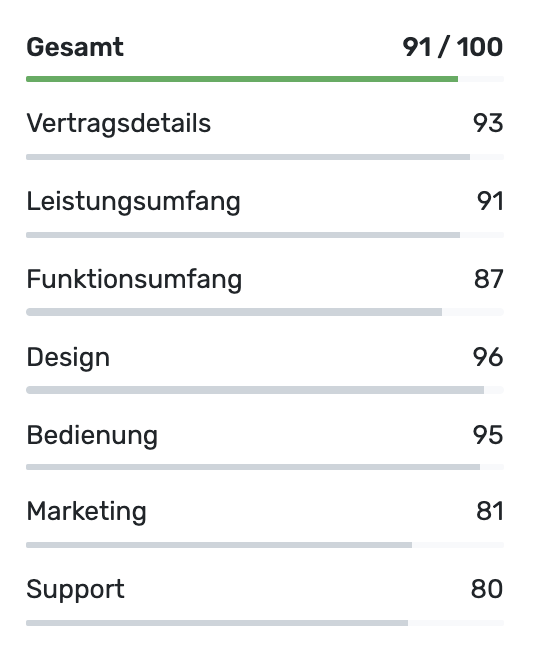 Wer schnell und einfach eine Webseite erstellen möchte, stößt unweigerlich auf den Namen Jimdo. Kein Wunder, denn der deutsche Webseitenbaukasten ist seit 2007 auf dem Markt und allein bis 2015 wurden damit über 15 Millionen Webseiten erstellt.
Wer schnell und einfach eine Webseite erstellen möchte, stößt unweigerlich auf den Namen Jimdo. Kein Wunder, denn der deutsche Webseitenbaukasten ist seit 2007 auf dem Markt und allein bis 2015 wurden damit über 15 Millionen Webseiten erstellt.
Neben einer dauerhaften Gratisversion bietet Jimdo Premium-Tarife an. Sie unterscheiden sich hinsichtlich der bereitgestellten Funktionen und des gewünschten Supports.
Neben seiner einfachen Nutzeroberfläche und den sehr ansprechenden Design-Vorlagen überzeugt der deutsche Homepage-Baukasten auch in Hinsicht Funktionsumfang. Absolute Einsteiger im Webseitenbau sowie Profis können mit ihm ihre Wunsch-Internetseite in sehr kurzer Zeit und mit wenig Aufwand erstellen.
Jimdo stellt zwei Wege zur Verfügung, um eine Webseite zu bauen. Zunächst wäre der klassische Editor zu nennen, bei dem der Nutzer alles individuell gestalten kann. Jimdo nennt dieses System Creator. Dann gibt es einen Softwareassistenten, der Sie beim Bau unterstützt. Hier sind die Gestaltungsfreiheiten beschränkt, dafür geht der Webseitenbau sehr schnell vonstatten.
| Testnote | 1,4 |
| Benötigte Kenntnisse | Keine |
| Einrichtungsdauer | 30 Minuten |
| Preis pro Monat | 0 bis 39 € |
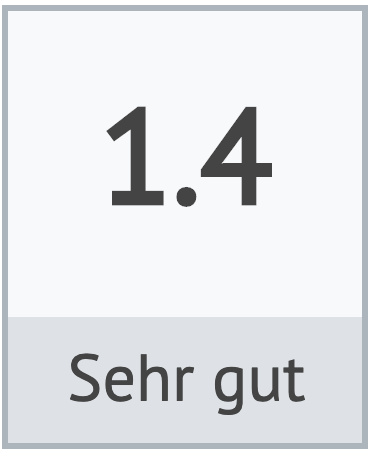
Experten-Fazit: “Jimdo ist nicht ohne Grund eine feste Größe in Deutschland, Europa, den USA und sogar Japan, wenn es um das einfache Erstellen einer Webseite geht. Dabei können selbst absolute Technikverweigerer dank der Softwareassistenten-Unterstützung Ihre Traum-Homepage mit wenigen Klicks zusammenstellen. Profis freuen sich hingegen über die Creator-Funktionen des Baukastens.
Wünschen würden wir uns eine größere Template-Auswahl, da noch nicht alle Themen, die eine Webseite haben kann, abgedeckt sind. Wir sind aber sicher, dass hier Jimdo nachlegen wird, da der Baukasten ständig verbessert und erweitert wird.”
Was hat Jimdo zu bieten?
Jimdo in ein deutscher Homepage-Baukasten mit dem Sie ohne Programmierkenntnisse, Grafiker und Systemadministrator eine Webseite, Online-Shop oder Blog erstellen. Dank umfangreicher Design-Vorlagen können Fotografen genauso schnell eine professionell aussehende Webseite bauen wie ein Friseursalon oder ein großes Chemieunternehmen.
Da Jimdo alle technischen Voraussetzung sowie die Programmier- und Gestaltungsarbeit übernimmt, können Sie sich vollkommen auf die Inhalte Ihrer Internetseite fokussieren. Selbst bei großen Projekten, wie einem umfangreichen Online-Shop, müssen Sie nicht einmal einen eigenen Server mieten oder betreiben, da Jimdo Ihnen das komplette System zur Verfügung stellt.
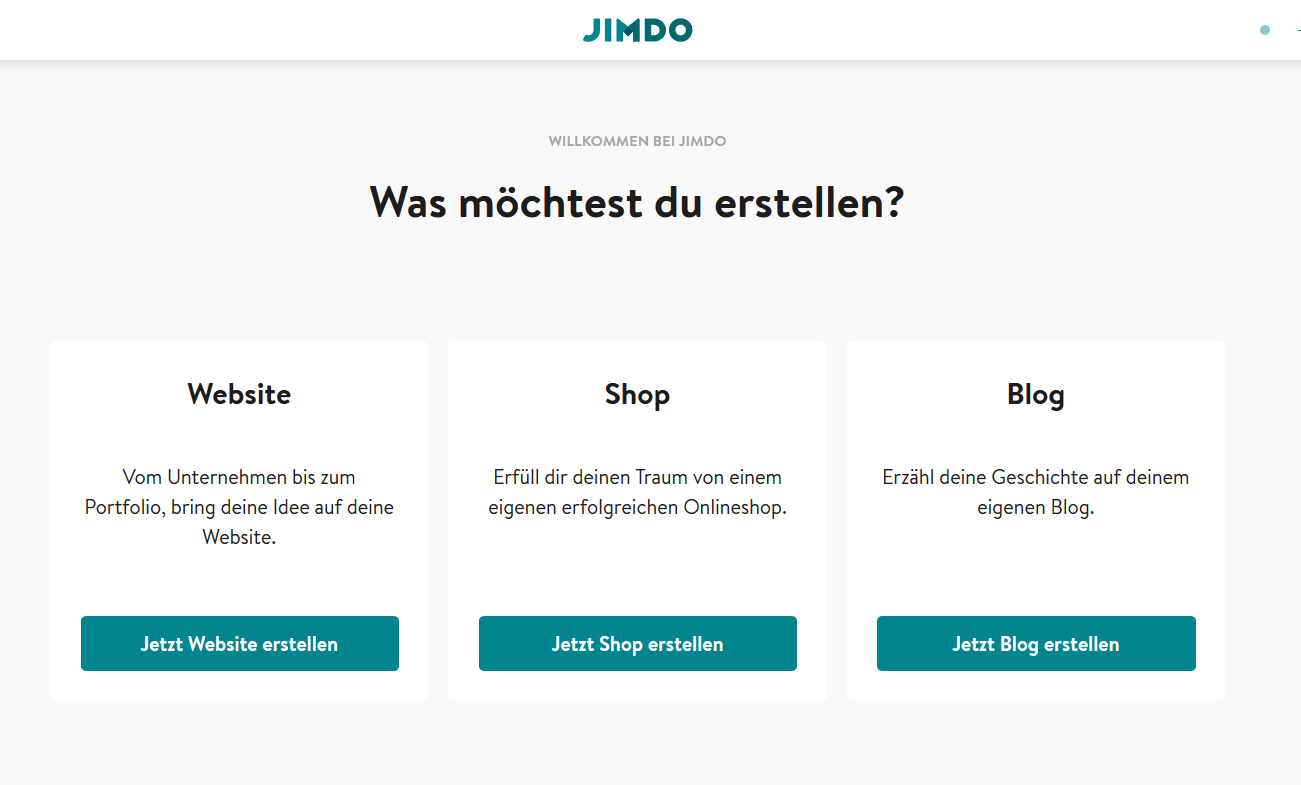
Gleich zum Start fragt Sie Jimdo, was Sie erstellen wollen. Von einfachem Blog über eine Unternehmenswebseite bis hin zum großen oder kleinen Online-Shop ist alles möglich.
Wer sollte Jimdo verwenden?
-
- Menschen ohne Programmierkenntnisse, die eine Webseite erstellen wollen oder müssen, sind bei Jimdo genau richtig. Der Baukasten nimmt Sie quasi an die Hand und führt Sie durch alle Schritte um eine ansprechende und vor allem funktionierende Internetseite zu erstellen.
- Menschen, die gern selbst bestimmen wollen, wie Ihre Webseite aussehen soll, sind bei Jimdo ebenfalls richtig. Sie können nämlich alles nach Ihren Wünschen zusammenstellen und müssen sich nicht auf die meist sehr teuren Ratschläge einer Agentur oder eines Freischaffenden verlassen. Sie bestimmen was und wie es auf Ihrer Webseite läuft.
- Wenn Sie die Kosten kontrollieren wollen, sind Sie mit Jimdo ebenfalls bestens beraten. Sie entscheiden sich für einen Tarif und können dann alle dort integrierten Leistungen und Funktionen nutzen. Es kommen keine teuren Extrakosten hinzu, weil beispielsweise noch Speicherplatz gebraucht wird oder ein Serverupdate nicht ohne Techniker vollzogen werden kann. Sie wissen ganz genau, was Ihre Internetseite Sie im Jahr kostet.
- Webseitenbetreiber, die professionelle Ergebnisse ohne Abstriche wollen, treffen mit Jimdo immer die richtige Wahl. Sie müssen keine teuren Programmierer und Grafiker beschäftigen, um eine halbwegs gut aussehende Internetseite zu erstellen. Das übernimmt alles Jimdo für Sie und gibt Ihrer Homepage den professionellen Touch, den sie verdient.
- Wer schnell eine Webseite benötigt, ist bei Jimdo ebenso richtig. Sie veranstalten vielleicht eine Hochzeit oder große Familienfeier und wollen über eine Internetseite alles organisieren? Auch dann ist Jimdo an Ihrer Seite. Sie klicken sich das zusammen, was Sie benötigen und schon haben Sie Ihre eigene Internetseite.
Wie sehen mit Jimdo erstellte Webseiten aus?
Wir haben für Sie eine kleine Beispielgalerie zusammengestellt, wie Jimdo-Webseiten aussehen können.
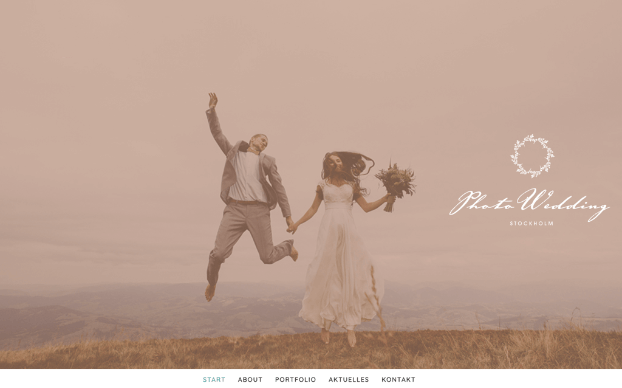
Eine Webseite für eine Hochzeit ist mit Jimdo schnell gebaut, denn dank des passenden Templates müssen Sie nur die Inhalte beisteuern.
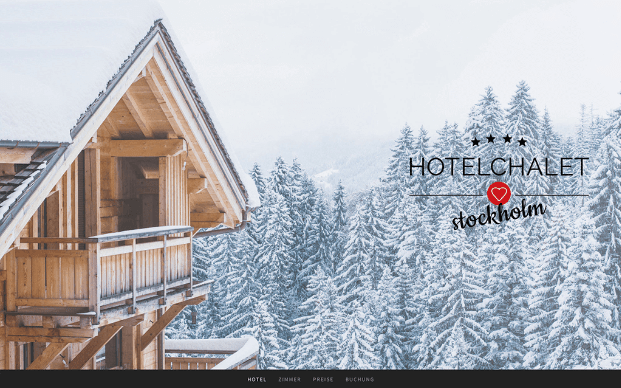
Für ein Hotel oder eine Pension ist eine eigene Internetseite überlebenswichtig. Mit Jimdo erstellen Sie diese selbst und zu sehr überschaubaren Kosten.

Ein Freiberufler ohne eigene Internetseite existiert quasi nicht. Doch gerade zu Beginn der Karriere ist das Geld meist knapp. Eine teure Agentur mit der Erstellung der Webpräsenz beauftragen geht also nicht. Mit Jimdo kommen Sie schnell an Ihre eigene, professionelle Homepage und zeigen der Welt, was Sie auf dem Kasten haben.
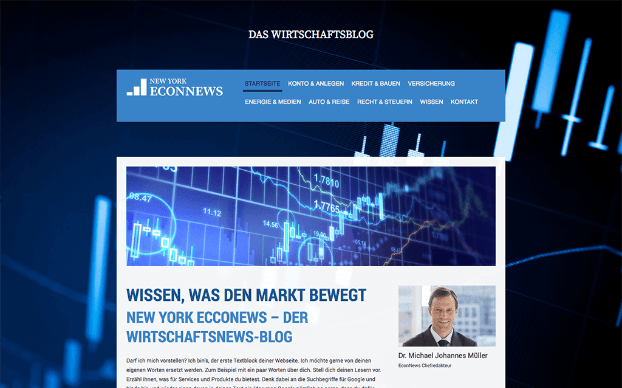
Ein Blog bringt nicht nur Leser, sondern auch jede Menge Reputation. Das ist die Währung, die in unserem Informationszeitalter im Endeffekt zählt. Jimdo erlaubt Ihnen ohne Aufwand Ihr Wissen in die Welt zu bringen.
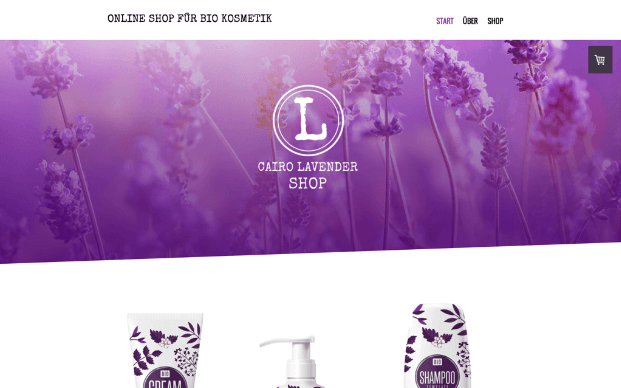
Wer verkaufen will, braucht einen Online-Shop. Mit Jimdo können Sie zum kleinen Preis den Traum vom eigenen Internetbusiness wahr machen.
Jimdo Preise: Was kostet eine Website bei Jimdo?
Jimdo bietet für Webseiten und Blogs, die Sie mithilfe des Softwareassistenten (ohne Coding-Aufwand) erstellen, fünf verschiedene Tarife an. Wollen Sie einen Online-Shop mit mittels Softwareassistenten erstellen, dann können Sie aus drei Tarifen wählen. Die Tarife unterscheiden sich nach Funktionsumfang und Support.
Da der Softwareassistent einige Beschränkungen hat, können Sie ebenso mittels Editor (Creator) Ihre Internetseite bzw. Internetshop völlig frei bauen. Hierfür hat Jimdo 5 Tarife im Angebot.
Im Folgenden wollen wir Ihnen alle kurz erläutern.
Webseiten-Tarife für Homepages, die mit Softwareassistenten erstellt werden
Play:
Dieser Tarif ist die kostenfreie Grundversion von Jimdo. Sie können sich hier ausprobieren, ohne Geld ausgeben zu müssen. Es ist sogar möglich, diese gratis Internetseiten im Web zu veröffentlichen. Allerdings sind sie nur über die Subdomain: .jimdosite.com zu erreichen. Auch ist der Funktionsumfang geringer als bei den Premium-Tarifen. So können Sie hier nur 5 Unterseiten erstellen und es gibt keinen Support. Außerdem wird Werbung von Jimdo auf der Webseite eingeblendet. Wer eine kleine, private Webseite braucht, kann “Play” nutzen. Soll es nur ein wenig professioneller sein, dann sind die anderen Tarife empfehlenswert.
Start:
“Start” ist der Einstieg in die Welt der Internetseiten und kostet 9 Euro im Monat. Dafür bekommen Sie 5 GB Speicherplatz, eine Bandbreite von 10 GB und 10 Unterseiten. Außerdem ist Ihre Webseite garantiert werbefrei und für die erste Vertragslaufzeit gibt es eine eigene Domain gratis dazu. Des Weiteren antwortet der Support innerhalb von 1 bis 2 Tagen und Sie können eine E-Mai-Weiterleitung nutzen. Wer eine kleine Internetseite für seine Freiberuflichkeit oder Ähnliches benötigt, kann diesen Tarif durchaus in Betracht ziehen.
Grow:
Mit dem Tarif “Grow” decken Sie eine große Bandbreite an Möglichkeiten ab. Für 15 Euro im Monat bekommen Sie 15 GB Speicherplatz, 20 GB Bandbreite sowie maximal 50 Unterseiten. Selbst die meisten großen Firmenwebseiten kommen nicht auf diese Anzahl. Weiterhin sind alle Serviceleistungen des “Start”-Tarifs inbegriffen plus Suchmaschinenoptimierung und Besucherstatistiken, um den Erfolg Ihrer Internetseite auszuwerten. “Grow” ist der für die meisten Anwendungen praktikabelste Tarif. In Bezug auf Preis-Leistung ist er kaum zu schlagen.
Grow Legal:
Der Tarif “Grow Legal” umfasst alle Leistungen von “Grow”. Er kostet zwar mit 20 Euro im Monat 5 Euro mehr, aber bietet Ihnen einen Generator für abmahnsichere Rechtstexte. So machen Sie Ihre Seite spielend einfach DSGVO-konform.
Unlimited:
Mit dem Tarif “Unlimited” erhalten Sie as All-in-One-Paket von Jimdo für 39 Euro im Monat. Hier gibt es unbegrenzten Speicherplatz sowie eine unlimitierte Bandbreite. Auch lassen sich beliebig viele Unterseiten anlegen. Alle Leistungen von “Grow Legal” sind ebenfalls inbegriffen. Und Sie erhalten innerhalb von einer Stunde Antwort vom Support sowie eine professionelle Designanalyse Ihrer Homepage und automatische Brancheneinträge in alle relevanten Verzeichnisse.
Shop-Tarife für Onlineshops, die mit Softwareassistenten gebaut werden
Basic:
Wollen Sie einen kleinen Online-Shop für Ihren Fußballverein oder selbst getöpferte Tonwaren aufbauen, dann ist “Basic” sicher nicht verkehrt. Für 15 Euro im Monat erhalten Sie ein festgelegtes Shopdesign und 10 GB Speicherplatz. Sie können weiterhin 10 Unterseiten anlegen und der Support erfolgt per E-Mail.
Business:
Bei diesem Tarif greifen Sie auf maximal 50 Unterseiten zu sowie auf 15 GB Speicherplatz. Sie haben die Möglichkeit aus mehreren Shop-Designs zu wählen und können Discountpreise und Produktvarianten präsentieren. Der Tarif “Business” kostet 19 Euro im Monat.
VIP:
Mit “VIP” bauen Sie einen beliebig großen Onlineshop auf. Sie können unlimitiert Unterseiten anlegen und auf grenzenlosen Speicherplatz zurückgreifen. Der Support antwortet innerhalb einer Stunde und Brancheneinträge sowie professionelle Designanalyse sind in den 39 Euro pro Monat ebenfalls enthalten.
Webseiten und Shop-Tarife, die mittels Editor (Creator) erstellt werden
Free:
Der Tarif “Free” richtet sich an alle, die sich ausprobieren wollen. Sie bekommen vollkommen gratis 500 MB Speicherplatz sowie 2 GB Bandbreite. Allerdings wird Werbung auf Ihrer Webseite eingespielt und sie ist ausschließlich über eine Subdomain erreichbar. Wer sich selbst, seinen Verein oder Unternehmen im Web präsentieren will, kann damit nicht arbeiten.
Pro:
Für 9 Euro im Monat bekommen Sie beim “Pro”-Tarif 5 GB Speicherplatz sowie 10 GB Bandbreite. Außerdem ist eine Domain im ersten Jahr inklusive, genauso wie Premium-Support und Statistiken. Bei kleineren Webseitenprojekte sind diese 9 Euro gut angelegt.
Business:
Mit dem Tarif “Business” bietet Jimdo für 15 Euro pro Monat ein umfassendes Leistungspaket an. Sie können mit Ihrer Internetseite auf unbegrenzt Speicherplatz und Bandbreite zugreifen. Dazu gibt es alle Support-Leistungen des “Pro”-Tarifs sowie vollständige SEO-Funktionseinstellungen. Somit gehen Sie sicher, dass Ihre Webseite immer gefunden wird.
Shop:
Der “Shop”-Tarif richtet sich an alle, die einen Internetshop betreiben wollen. Für die 20 Euro im Monat, die er kostet, bekommen Sie alle Leistungen des “Business”-Tarifes plus die Shopfunktionen.
Platin:
Mit 35 Euro im Monat ist der “Platin”-Tarif der teuerste im Creator-Paket. Dafür erhalten Sie nicht nur die Leistungen von “Shop” es gibt ein Profi-SEO-Addon im Wert von 100 Euro sowie eine Expertenbewertung Ihre Homepage dazu.
Jimdo: Vor- und Nachteile
| Vorteile | Nachteile |
| Professionelle Vorlage, die in zu fast allen Themen-Bereichen angeboten werden und sehr hochwertiges Design bieten | Tarife teilweise verwirrend, da Tarife im Creator-Modus getrennt von den Tarifen mit Softwareassistenten betrachtet werden |
| Sehr großer Funktionsumfang, von Blog über Webseite bis hin zum großen Online-Shop kann alles realisiert werden | nicht zu allen Themen gibt es ein Template |
| Softwareassistent für noch einfachere Webseitenerstellung – nur mittels Fragen und Auswahlelementen, bauen Sie eine Homepage ohne Kenntnisse der Materie | mit Softwareassistenten gebaute Seiten sind nur eingeschränkt anpassbar |
| Creator-Modus für professionelle Anwender, die mittels Coding eine frei gestaltbare Internetseite bauen wollen | |
| Dauerhafter Gratistarif |
Bewertungs-Details
| Kriterium | Bewertung | Erläuterung |
| Benutzerfreundlichkeit | 5/5 Sterne | Mittels Softwareassistenten kann jeder eine Webseite erstellen. Wer gern tiefer in die Materie einsteigen will, kommt mit dem Creator zu sehr guten Ergebnissen. |
| Design | 4/5 Sterne | Alle Templates sind hoch professionell gestaltet. Allerdings gibt es nicht zu jedem Themenbereich das passende Template |
| Werbefrei | Ja | Alle Bezahltarife sind werbefrei. |
| Sprachen | 4/5 | Jimdo ist in den Sprachen Deutsch, Englisch, Französisch, Spanisch sowie Italienisch, Japanisch und Niederländisch verfügbar. |
| Eigener Domainname | Ja | Eine Domain ist in der ersten Vertragslaufzeit inklusive, danach ist sie getrennt zubuchbar. |
| Anzahl Unterseiten | 4/5 | Nur in den mit Softwareassistenten erstellten Webseiten ist die Unterseitenanzahl begrenzt. |
| Widgets | 4/5 | Für fast alle Anwendungen gibt es eigene Widgets, auch Fremdwidgets lassen sich im Creator-Modus nutzen. |
| Geld verdienen | Ja | Werbeanzeigen von Google, Affiliate Links und Ähnliches sind nutzbar. |
| E-Commerce | 4/5 | Onlineshops können mittels Softwareassistenten oder im Creator-Modus gebaut werden. |
| Suchmaschinenoptimierung (SEO) | 4/5 | Jimdo bietet viele Möglichkeiten die eigene Seite für Google und Co zu optimieren, leider sind diese oft nur in den hochpreisigeren Tarifen nutzbar. |
| Blog | 4/5 | Ohne Probleme können Sie Ihren eigenen Blog erstellen. |
| Besucherstatistik | 4/5 | Besucherstatistiken sind vorhanden, aber stehen nur in den hochpreisigeren Tarifen zur Verfügung. |
| Kontakt-Formular | Ja | Kontaktformulare sind entweder bereits im Template integriert oder können einfach hinzugefügt werden. |
| Passwort-Schutz (Login-Bereich) | Ja | Sie können Unterseiten (etwa für Vereinsmitglieder oder Mitarbeiter) mit einem Passwort schützen und so Suchmaschinen und Besucher von diesen Seiten ausschließen. |
| Newsletter | nein & ja | Jimdo hat keine eigenes Newslettertool, aber es lassen sich Fremdanbieter wie Mailchimp oder CleverReach nutzen. |
| HTML-Code einfügen | Ja | Erstellen Sie eine Seite im Creator-Modus können Sie problemlos eigenen oder fremden HTML-Code nutzen. |
| Speicherplatz | ab 500 MB | In der Gratisversion erhalten Sie 500 MB Speicherplatz. In den Premiumtarifen startet dieser bei 5 GB und endet bei unbegrenztem Speicher. |
| Sichern und wiederherstellen | Ja | Jimdo sichert automatisch jeden Tag Ihre Seite. Offline-Backups können leider nicht erstellt werden. |
| Service | Chat
Formular |
In den Premiumtarifen antwortet Jimdo innerhalb von 1-2 Tage auf Anfragen. In den Tarifen “Unlimited” und “Platin” innerhalb von einer Stunde. |
| Spaßfaktor | 5/5 | Da die Internetseiten-Erstellung sehr einfach ist und sich fast alles gratis testen lässt, können Sie sich richtig austoben und kommen sehr schnell zu ansehnlichen Ergebnissen. |
| Gesamtwertung | 4,2/5 | Jimdo macht fast alles richtig. Der Baukasten ist einfach zu bedienen und wir kommen damit sehr schnell zu tollen Webseiten. Die Template-Auswahl könnte aber noch etwas größer sein und die Tarife nachvollziehbarer strukturiert. |
Jimdo-Test: Unser Fazit
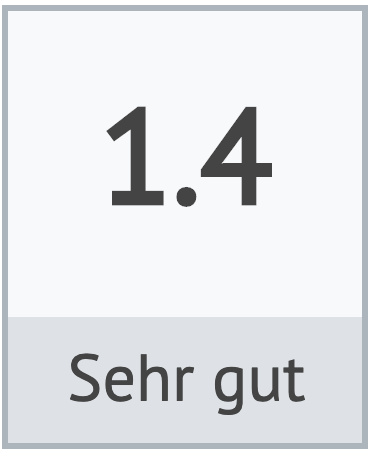 Jimdo ist nicht ohne Grund eine feste Größe in Deutschland, Europa, den USA und sogar Japan, wenn es um das einfache Erstellen einer Webseite geht. Dabei können selbst absolute Technikverweigerer dank der Softwareassistenten-Unterstützung Ihre Traum-Homepage mit wenigen Klicks zusammenstellen. Profis freuen sich hingegen über die Creator-Funktionen des Baukastens.
Jimdo ist nicht ohne Grund eine feste Größe in Deutschland, Europa, den USA und sogar Japan, wenn es um das einfache Erstellen einer Webseite geht. Dabei können selbst absolute Technikverweigerer dank der Softwareassistenten-Unterstützung Ihre Traum-Homepage mit wenigen Klicks zusammenstellen. Profis freuen sich hingegen über die Creator-Funktionen des Baukastens.
Wünschen würden wir uns eine größere Template-Auswahl, da noch nicht alle Themen, die eine Webseite haben kann, abgedeckt sind. Wir sind aber sicher, dass hier Jimdo nachlegen wird, da der Baukasten ständig verbessert und erweitert wird.
Jimdo Erfahrungen: Was andere Kunden sagen
Jimdo Bewertungen: Wie wird Jimdo auf anderen Portalen bewertet?
Website erstellen mit Jimdo
Der Webseitenbaukasten von Jimdo erlaubt es Ihnen jegliche Art von Webseite zu erstellen. Sie kreieren damit Unternehmenshomepages genauso einfach wie Vereins-Webseiten oder Landingpages für eine Werbekampagne. Da für die meisten Themenbereiche Jimdo das passende Template zur Verfügung stellt, müssen Sie nur Ihre Bilder und Texte einsetzen und die Seite ist fertig.
Diese Vorteile haben Sie, wenn Sie mit Jimdo eine Webseite erstellen:
- Professionelle Design für fast alle Themenbereiche
- Sehr einfache Erstellung einer Webseite mit Creator oder Softwareassistenten
- viele Funktionen per Jimdo-eigener Widgets verfügbar sowie fremde Widgtes per HTML einbindbar
- System wird in Hinsicht auf Sicherheit, neue Templates, Funktionen usw. von Jimdo immer auf dem aktuellsten Stand gehalten
- dauerhafte Gratisversion für private Projekte oder zum Testen
Fazit: Egal ob im privaten oder geschäftlichem Bereich – eine Internetseite ist unverzichtbar. Selbst im stationären Business wird oft zuerst die Webseite des Geschäftes angesehen, bevor eine Besuch in der Realität erfolgt. Mit Jimdo ist die Erstellung von Webseiten für jedes Business und jeden Anspruch schnell und unkompliziert erledigt.
Blog erstellen mit Jimdo
Ob Reisen, Kochrezepte, Suchmaschinenoptimierung oder Computerspiele – die Themen für einen Blog sind vielfältig. Jimdo stellt von Hause aus 5 verschiedene Templates für Ihren Blog im Internet zur Verfügung. Sie fügen nur ein Bild von sich und eine kurze Selbstdarstellung dazu und schon können Sie Ihren ersten Artikel veröffentlichen. Und im Gegensatz zu WordPress müssen Sie sich niemals um Sicherheitsupdates, inkompatible Plugins und Ähnliches kümmern.
Diese Vorteile genießen Sie, wenn Sie einen Blog mit Jimdo erstellen:
- sehr schnelle Einrichtung, Sie brauchen nach der Anmeldung bei Jimdo nur 4 Klicks um Ihren Blog zu starten – wir haben nachgezählt
- einfaches Schreiben und Veröffentlichen der Artikel
- ansprechende Designs für Ihren Blog
- Kommentarfunktion verfügbar
- vom Smartphone aus Artikel schreiben und veröffentlichen
Fazit: Wer nicht auf WordPress setzen will, weil dort zu viele technische Tücken lauern, der ist mit Jimdo bestens beraten. Kaum ein anderes Webbaukasten-System macht es so einfach, einen eigenen Blog zu erstellen und vor allem zu betreuen. Dabei bietet Jimdo alle Features, die Sie von einem modernen Blog erwarten dürfen.
Online Shop erstellen mit Jimdo
Gleich vier Tarife bietet Ihnen Jimdo an, um Ihren eigenen Internetshop zu eröffnen. Sie können auf die Erstellung mittels Assistenten setzen oder Sie nutzen den Creator-Modus. Der Assistent macht es selbst Menschen ohne irgendein technisches Verständnis möglich, einen Internetshop zu bauen. Im Creator-Modus haben Sie wesentliche mehr Freiheiten bei der Shop-Gestaltung, aber sollten zumindest ein rudimentäres technisches Verständnis besitzen.
Profitieren Sie von folgenden Vorteilen bei der Erstellung Ihres Internetshops mit Jimdo:
- simple Einrichtung des Online-Shops
- keine Transaktionsgebühren
- Produktvarianten einstellbar (je nach Tarif)
- Streichpreise für Rabattaktionen (je nach Tarif)
- Discountfunktion (je nach Tarif)
- unbegrenzter Speicherplatz (je nach Tarif)
- Suchmaschinenoptimierung und Designanalyse (je nach Tarif)
Fazit: Selbst wer nur ein kleines Online-Geschäft ohne viel Aufwand starten will, findet bei Jimdo das richtige Angebot. Wollen Sie sich nicht mit Server, Datenbanken und Patches herumärgern, dann sind Sie ebenfalls bei Jimdo an der richtigen Adresse. Konzentrieren Sie sich einfach aufs Verkaufen und überlassen Sie Jimdo den Rest.
Zusammenfassung
Sie wollen schnell eine attraktive Webseiten bauen? Ihnen steht der Sinn danach, Ihre Reiseabenteuer in einem Blog zu veröffentlichen? Oder möchten Sie einen Online-Store eröffnen? Für all das bietet Ihnen Jimdo einen Weg, um ohne viel Aufwand zum Ziel zu gelangen.
Sie müssen auch nicht vorher genau wissen, wie groß Ihr Webseitenprojekt wird. Genügt Ihr gewählter Tarif vom Funktionsumfang irgendwann nicht mehr aus, wechseln Sie mit einem Klick in einen neuen Tarif. Zudem baut Jimdo ständig neue Funktionen und Designs ein, dass Ihre Webseite immer auf der Höhe der Zeit bleibt.
Darüber hinaus müssen Sie keine Angst haben, bei Jimdo über den “Tisch gezogen zu werden”. Sie können den Baukasten dauerhaft kostenfrei testen. Kleine Webseitenprojekte bauen Sie damit gratis. Natürlich gibt es Einschränkungen bezüglich Domain und Werbung, aber das können Sie einfach aus dem Weg räumen, indem Sie in einen der günstigen Tarife des deutschen Anbieters wechseln.
Machen Sie den Test: Passt Jimdo zu Ihnen?
| Empfohlen, wenn Sie | Nicht empfohlen, wenn Sie |
| professionell aussehende Website einfach bauen wollen | einen eigenen Server betreiben und diesen nutzen wollen |
| sich auf Inhalte und nicht die Technik konzentrieren wollen | selbst Webseiten und Datenbanken programmieren wollen |
| wenn Sie schnell zum Ziel kommen möchten | Wert darauf legen, manuelle Back-ups zu erstellen |
| Zusatzfunktionen auch von anderen Anbietern nutzen wollen | |
| im Creator-Modus gern eigene Homepage-Visionen umsetzen möchten |
Alternativen zu Jimdo
Jimdo ist nicht der einzige Homepagebaukasten auf dem Markt. Allerdings versprechen einige Web-Builder viel und halten wenig. Zumal Sie auch sicher gehen müssen, dass es sich beim Anbieter des Baukastens nicht um eine Eintagsfliege handelt. Ihre mit viel Mühe erstellte Internetseite soll ja auch in ein paar Jahren noch existieren. Wir haben zwei Alternativen zu Jimdo herausgesucht, die wir Ihnen mit gutem Gewissen ans Herz legen können.
Wix: Vom Funktions- und Designumfang schlägt Wix Jimdo. Auch bauen Sie mit Wix einen Shop, Blog oder Webseite sehr einfach. Hierfür hat Wix sogar einen Software-Assistent, genau wie Jimdo, integriert. Wenn Sie also ein wenig mehr wollen, dann sollten Sie sich Wix genauer ansehen.
IONOS by 1&1: Der amerikanische Anbieter überzeugt vor allem durch seine extrem einfache Bedienbarkeit und den sehr übersichtlichen Editor. Leider ist die Template-Auswahl begrenzt und die Designs machen nicht immer einen modernsten Eindruck. Wer schnell und einfach eine Internetseite bauen will, ist aber mit GoDaddy gut beraten.
So erstellen Sie Schritt für Schritt eine eigene Website mit Jimdo
Schritt 1: Registrieren Sie sich bei Jimdo
Klicken Sie auf diesen Link und registrieren Sie sich bei Jimdo. Sie benötigen dazu nur eine E-Mail-Adresse und ein Passwort, das Sie sich selbst ausdenken.
Das Registrieren ist einfach: Klicken Sie auf den Button “Jetzt kostenlos starten”.
Tragen Sie dann Ihre E-Mail-Adresse und ein selbst ausgedachtes Passwort ein. Alternativ können Sie sich über Google und Facebook registrieren. Im Sinne des Schutzes Ihrer Daten raten wir allerdings davon ab.
Akzeptieren Sie die Geschäftsbedingungen und klicken auf “neu anmelden”. Es wird eine E-Mail an Ihre Adresse geschickt. Darin müssen den Link Button “Jetzt bestätigen” anklicken.
Sie haben Ihre Anmeldung abgeschlossen.
Schritt 2: Wählen Sie aus, was Sie vorhaben
Nach der Registrierung fragt Sie Jimdo, was Sie erstellen wollen:
Wollen Sie erstmal herumprobieren, dann wählen Sie bitte”Jetzt eine Website erstellen”.
Im folgenden Schritt wird es interessant. Sie haben die Wahl zwischen unterstützter Webseitenerstellung (Softwareassistent) oder Coding-Funktion. Da der Weg ohne Programmieren selbsterklärend ist, beschreiben wir hier den Weg mittels Coding-Funktion (Creator-Modus).
Nun sagen Sie dem System noch, in welchem Themenbereich Sie eine Internetseite erstellen wollen. Sind Sie sich nicht sicher, wählen Sie einfach die letzte Option “Noch nicht sicher”. Klicken Sie dann auf “Los geht’s”.
Schritt 3: Wahl des passendes Templates
Im nächsten Schritt schlägt Ihnen Jimdo Templates vor. Klicken Sie das an, welches Ihnen am passendsten für Ihre Internetseite erscheint.
Sie haben es fast geschafft. Jimdo bietet Ihnen nun diverse Tarife an. Wählen Sie, wenn Sie noch nicht sicher sind, den Tarif “Free”, dann können Sie in Ruhe testen. Wir wählen für unsere Anleitung ebenfalls diesen Tarif.
Schritt 4: Domain festlegen
Damit Jimdo Ihr Projekt speichern und verwalten kann, müssen Sie jetzt festlegen unter welcher Subdomain es erreichbar sein soll. Den Namen der Subdomain legen Sie selbst fest. Aktivieren Sie den Button “Verfügbarkeit prüfen” um festzustellen, ob der Name noch frei ist. Ist er es, können Sie fortfahren. Ist er es nicht, verändern Sie ihn.
Ist der Subdomainname frei, klicken Sie bitte auf “Kostenlose Webseite erstellen”. Jimdo startet dann den Creator-Modus für Ihre Internetseite.
Schritt 5: Ändern der Vorlage
Um Ihre gewählte Vorlage zu ändern, aktivieren Sie das Element, dass Sie abwandeln wollen. Klicken Sie etwa auf einen Text, öffnet sich eine Bearbeitungsfläche, die es ihnen erlaubt den Text zu ändern sowie die Schriftart oder die Textausrichtung.
Klicken Sie hingegen auf ein Bild, erscheint eine Wolke mit einem Pfeil. Aktivieren Sie diesen Button, haben Sie die Möglichkeit ein Bild von Ihrem Computer hochzuladen und damit das aktuelle Bild zu ersetzen.
Wollen Sie hingegen völlig neuen Inhalt einfügen, dann klicken Sie auf eine leere Stelle in der Vorlage. Im erscheinenden Menü können Sie auswählen, was Sie hinzufügen wollen.
In dieser Art können Sie die komplette Vorlage ändern.
Schritt 6: Design nachträglich ändern
Sind Sie nicht mehr zufrieden mit Ihrer Designwahl oder wollen daran etwas ändern, dann klicken Sie oben links auf den Button “Menü”. Es öffnet sich eine Seitenleiste, dort klicken Sie “Design” an.
Nun können Sie das komplette Design ändern, den Style oder den Hintergrund. Probieren Sie ruhig ein wenig herum.
Um das Seitenmenü wieder zu verlassen, klicken Sie auf das Kreuz oben rechts neben dem Wort “Menü”.
Schritt 7: Webseite testen und überprüfen
Während der Arbeit an Ihrer Internetseite sollten Sie ab und zu schauen, wie Ihre Besucher Ihre Webseite sehen. So stellen Sie gleich fest, ob dieses oder jene Bild wirkt und die Überschriften nicht zu groß oder zu klein sind. Klicken Sie dazu oben rechts auf den kleinen Monitor, damit öffnen Sie die Besucheransicht.
In der Besucheransicht können Sie testen, wie Ihre Webseite auf einem Smartphone erscheint. Das ist sehr wichtig, da viele Aufrufe einer Webseite übers Smartphone erfolgen und darauf soll Ihre Seite sicherlich auch gut aussehen.
Schritt 8: Webseite aufrufen
Ihre Webseite können Sie außerdem in der Besucheransicht aufrufen. Klicken Sie oben rechts auf “Link öffnen” und in Ihrem Browser öffnet sich ein neuer Tab. Darin finden Sie Ihre Internetseite, wie Sie auch Ihre Besucher sehen.
Damit haben wir Ihnen die wichtigsten Schritte zum Erstellen einer Internetseite mit Jimdo erläutert. Wir wünschen Ihnen viel Spaß beim Testen des Baukastens.
Häufig gestellte Fragen (FAQ)
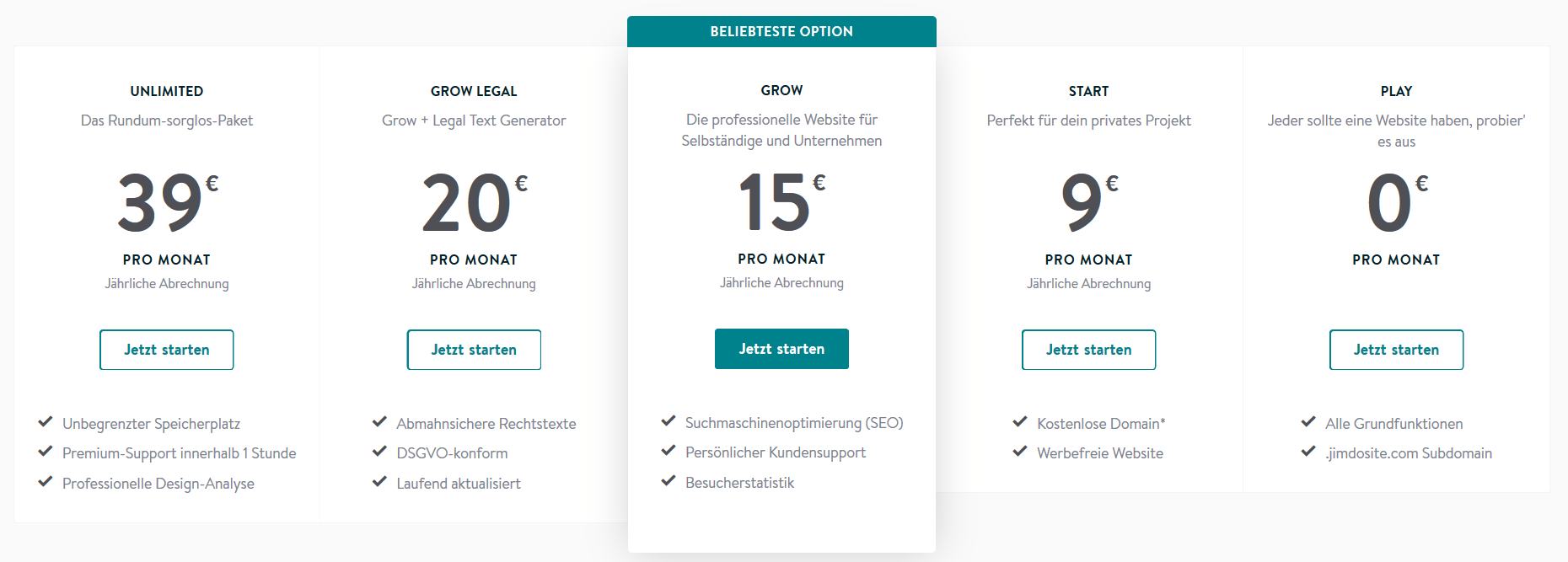
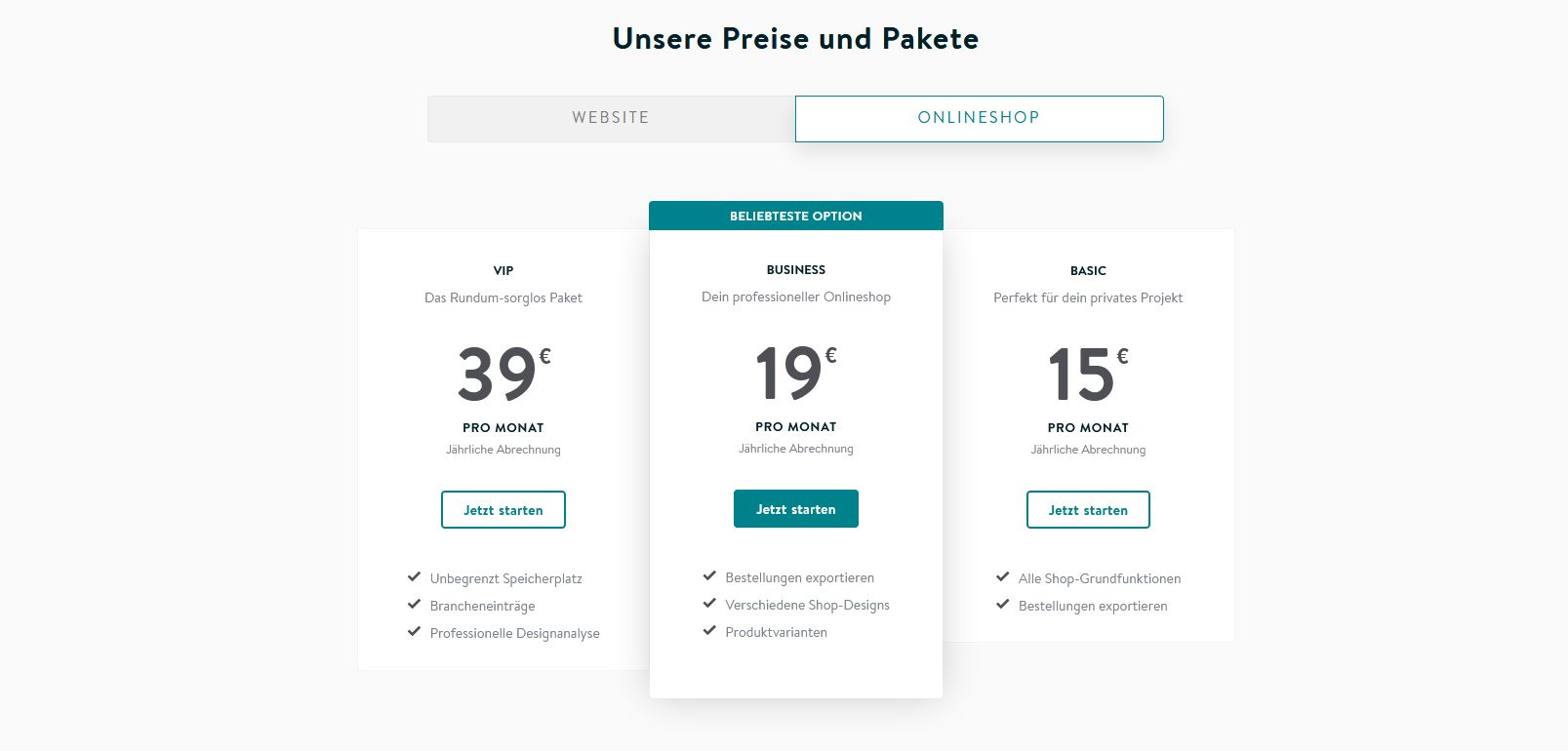
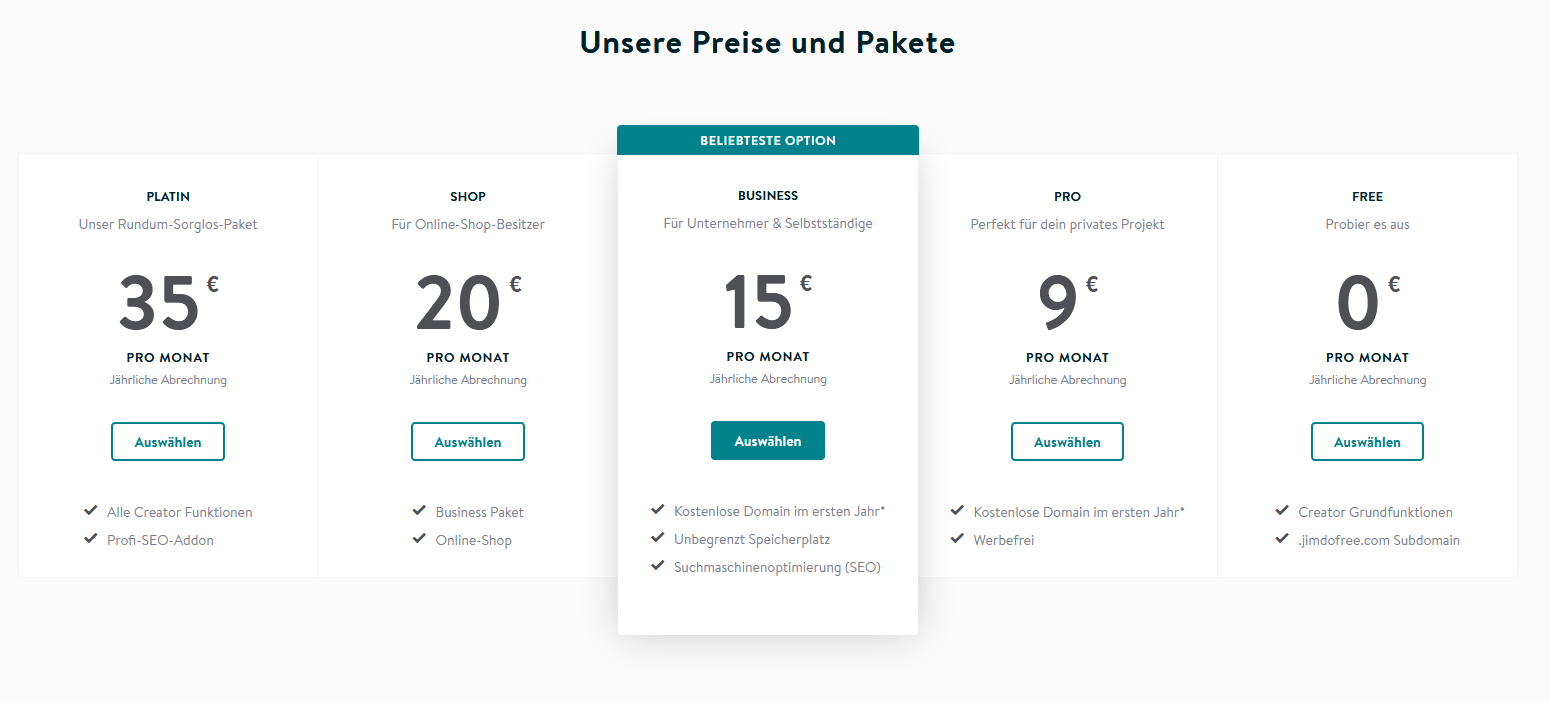
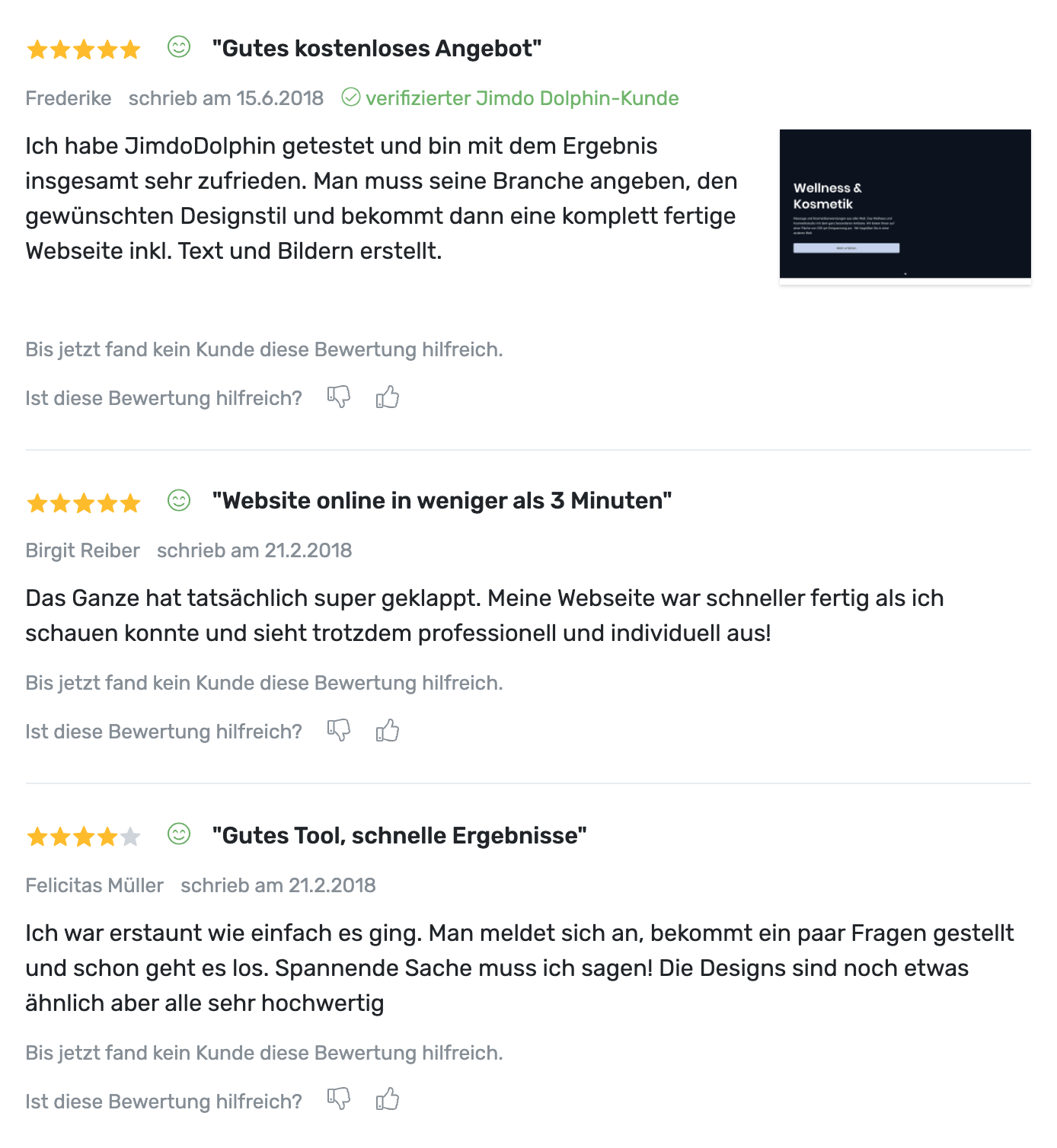
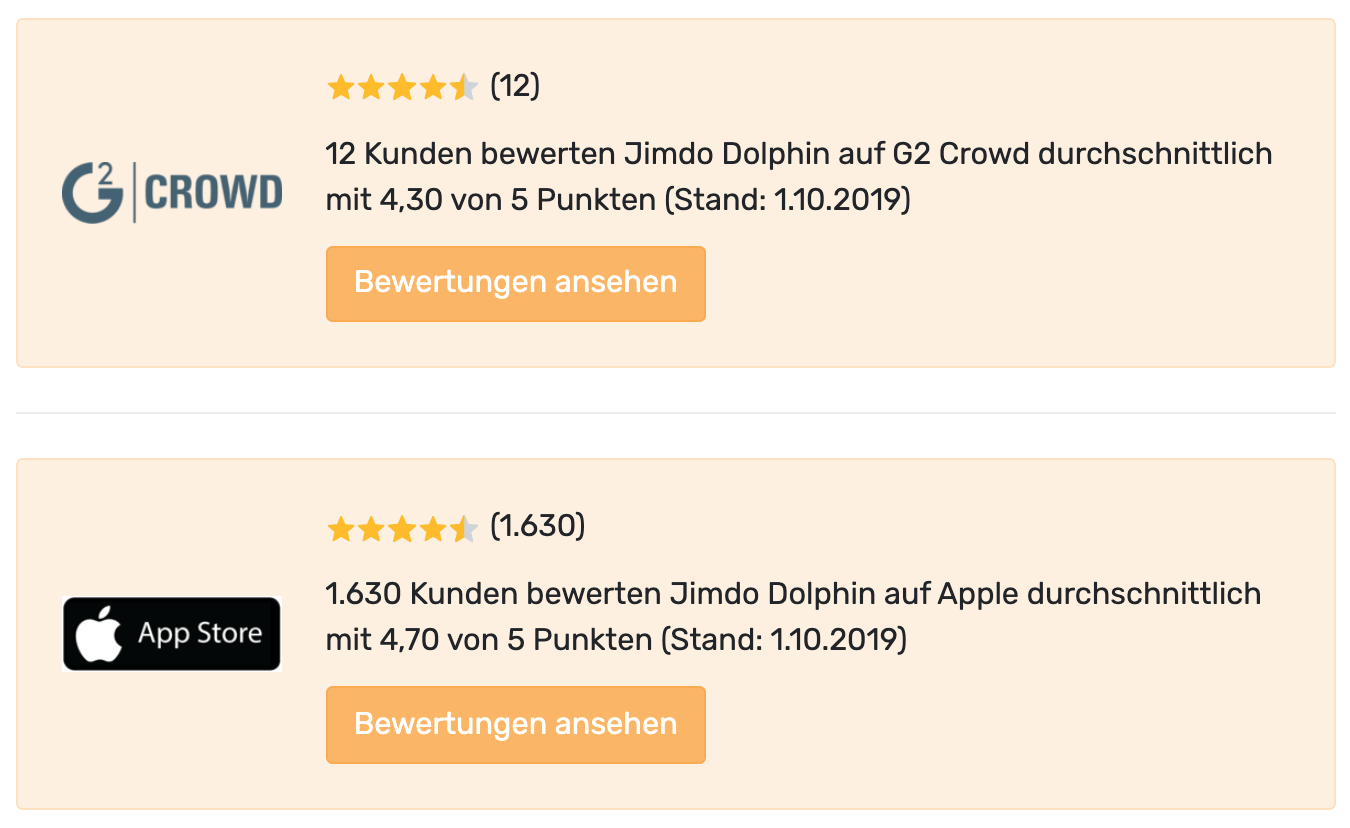

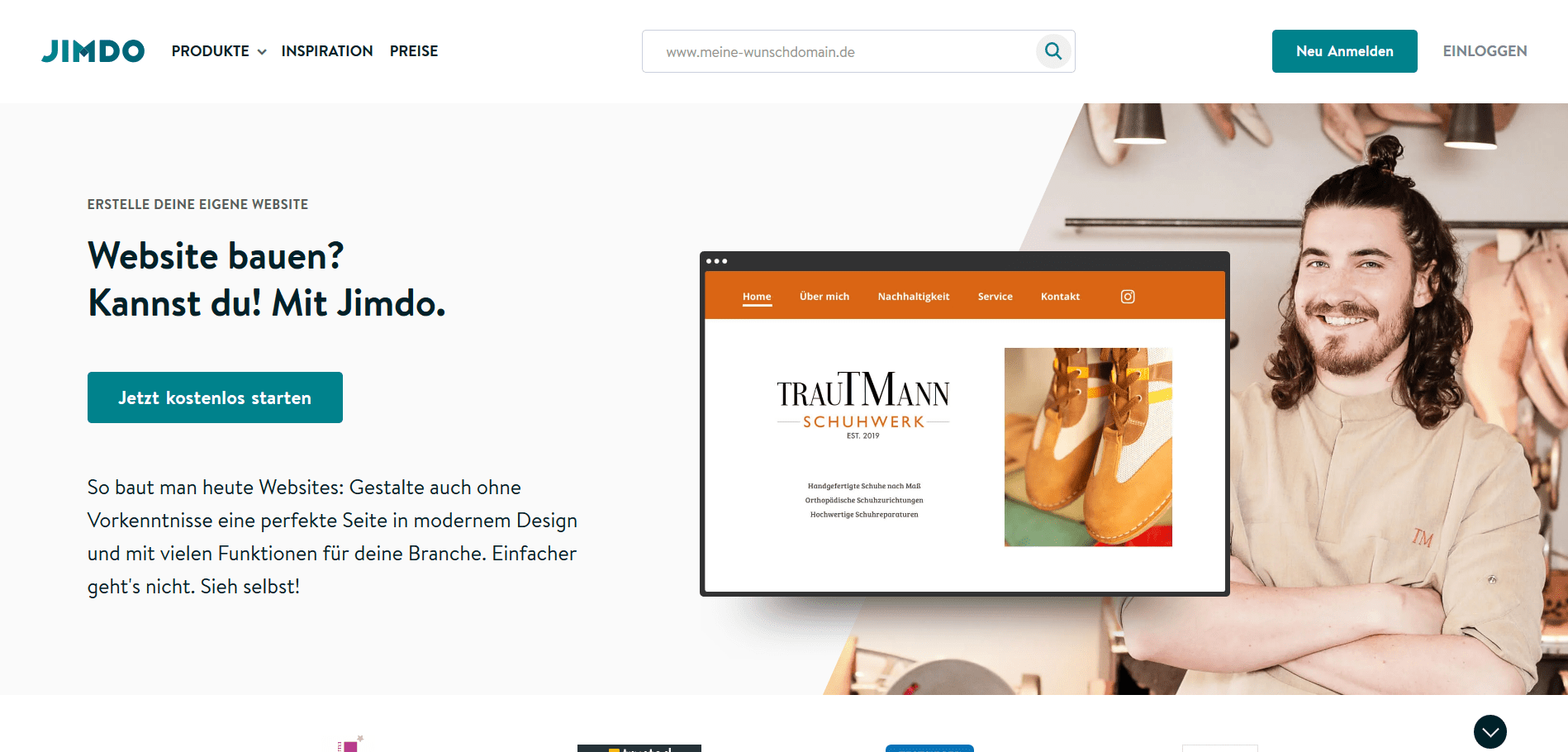
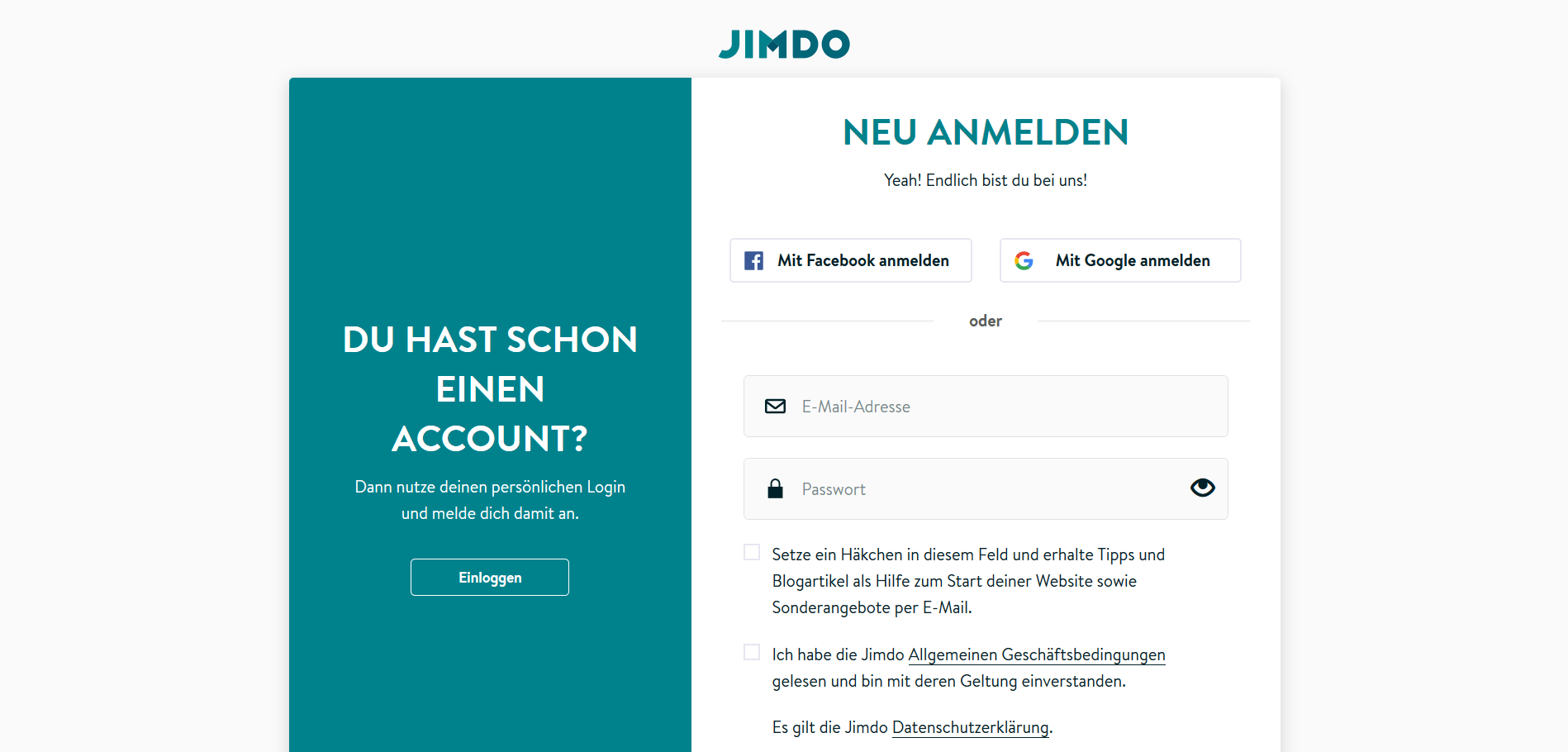
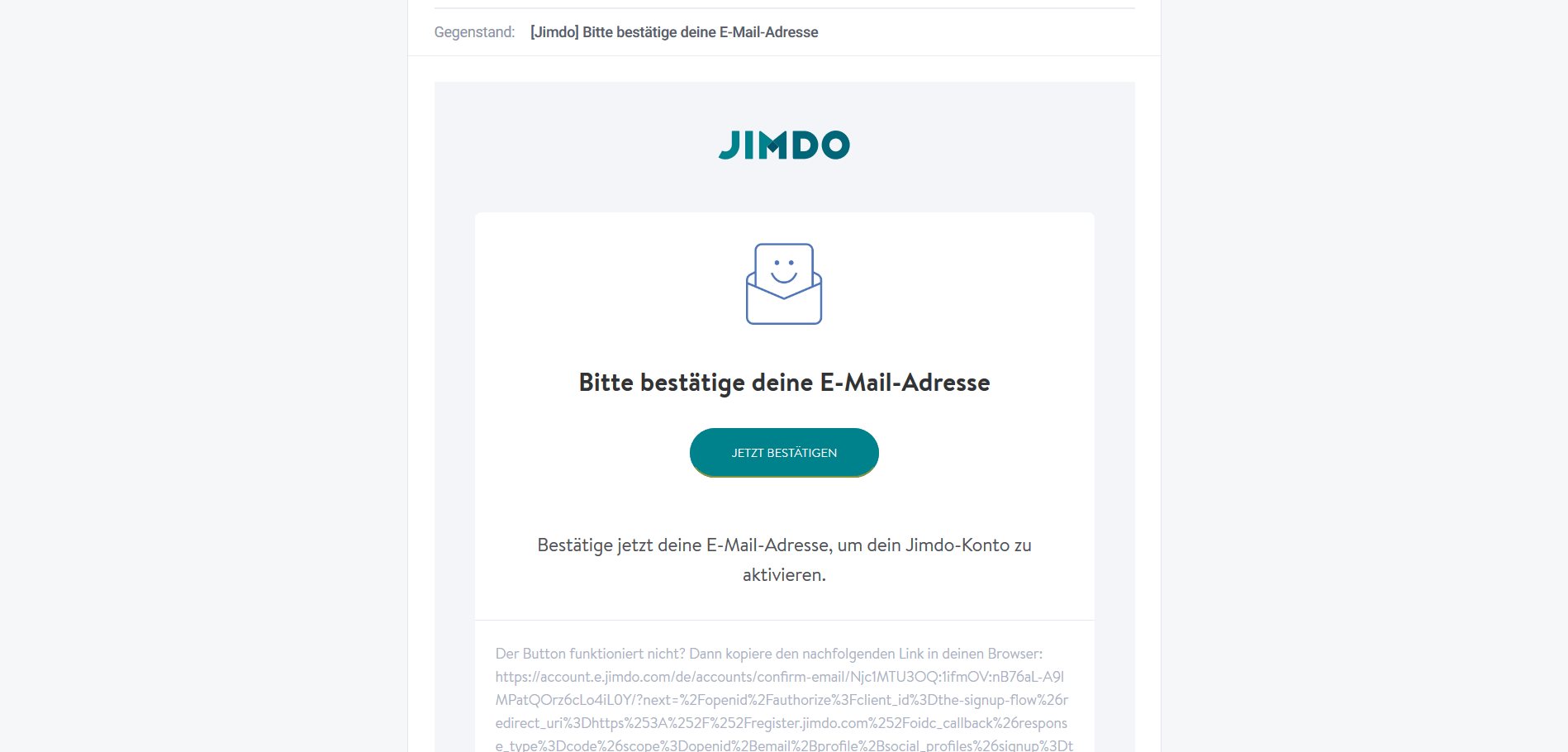
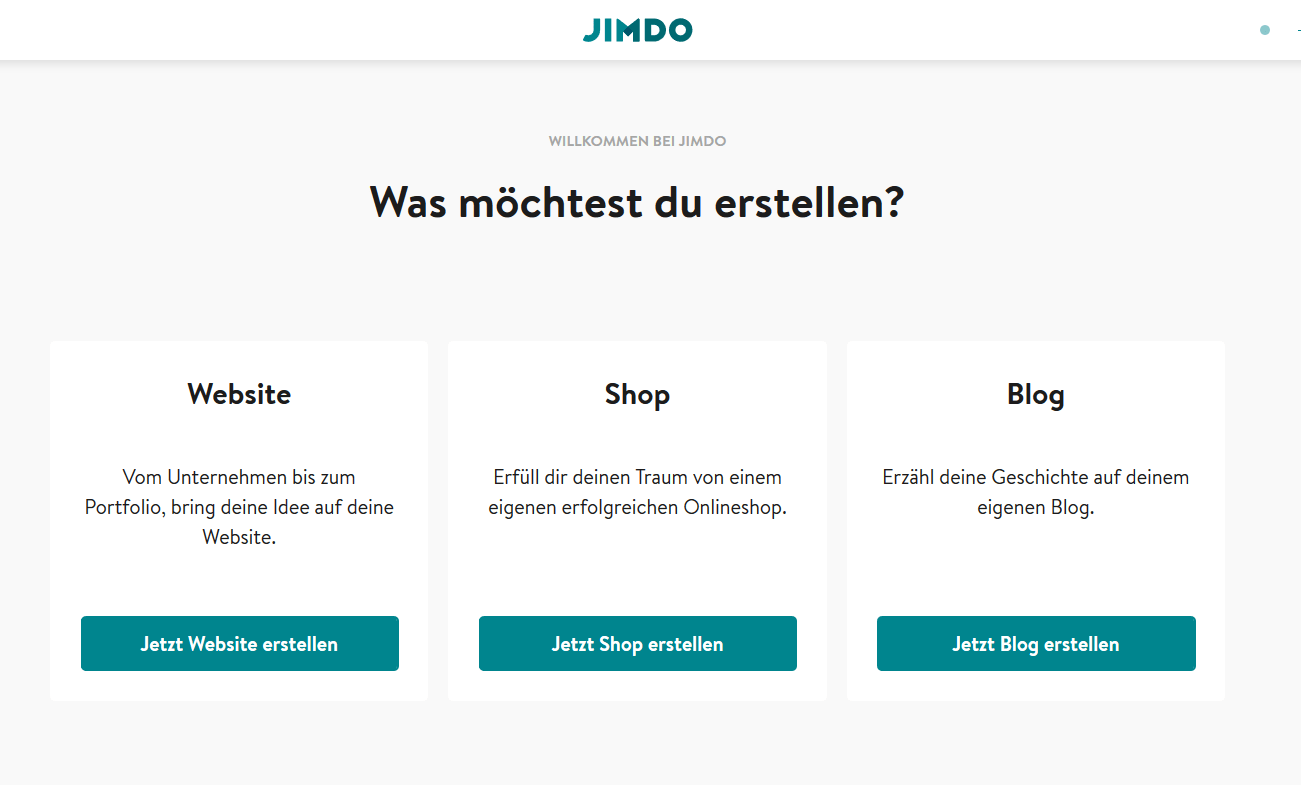
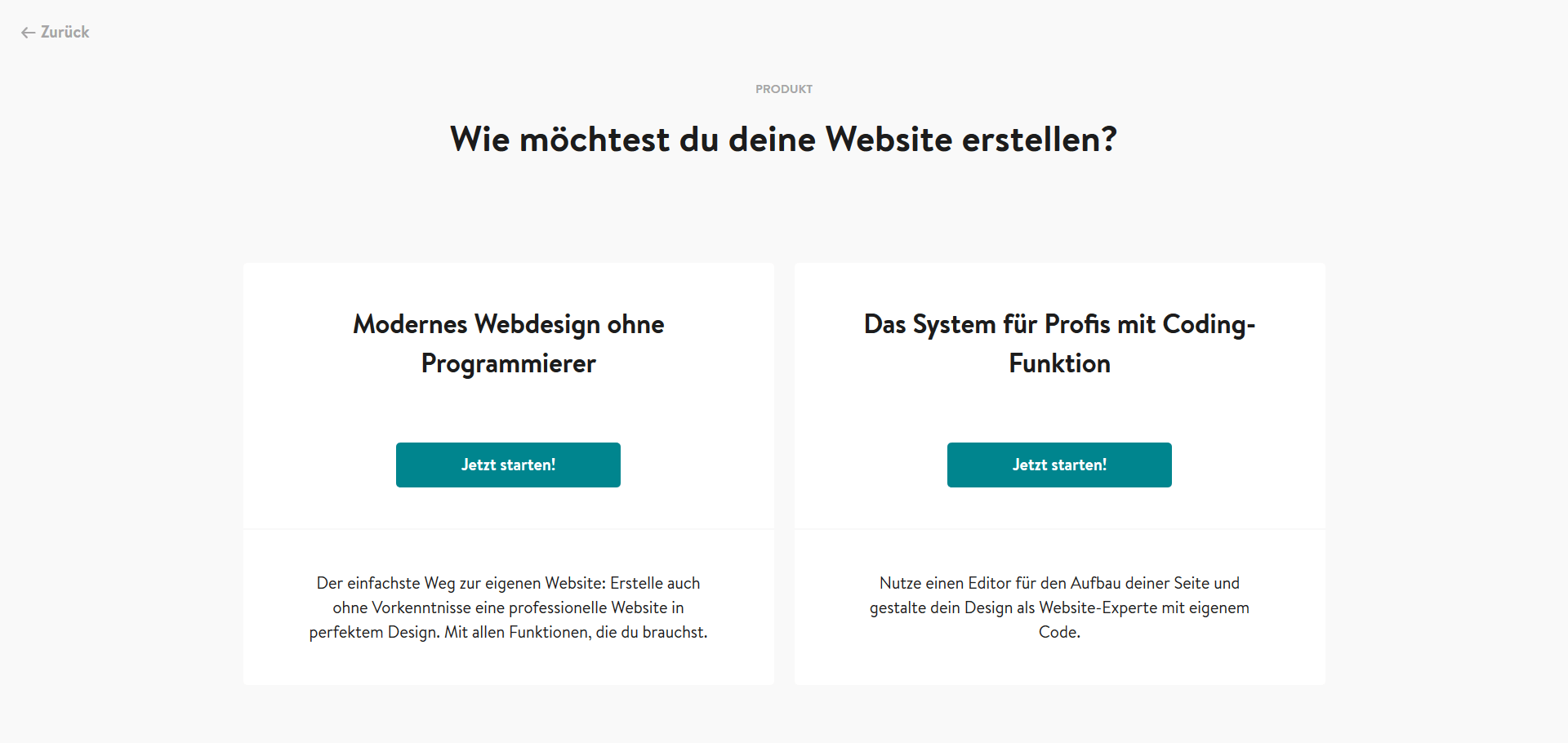
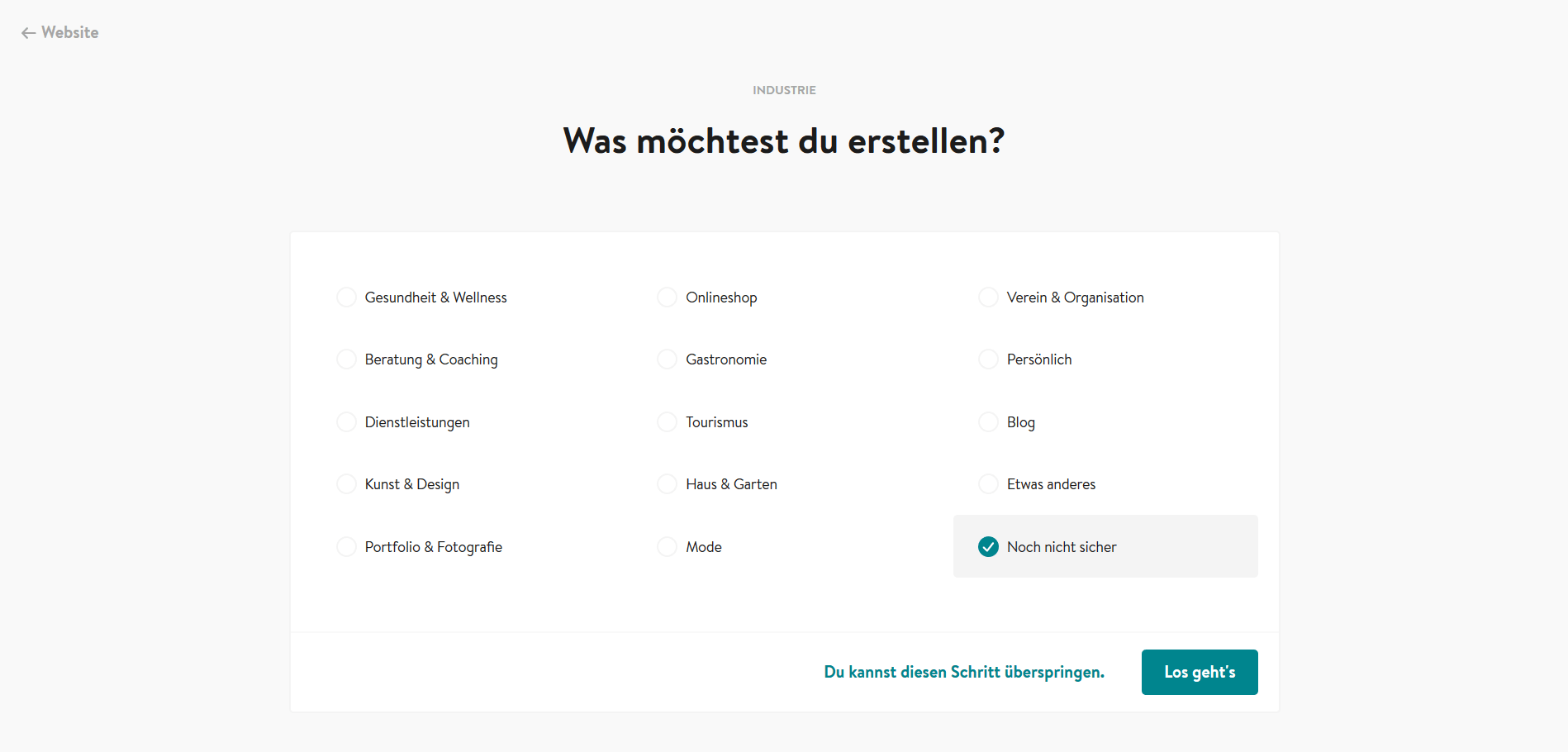
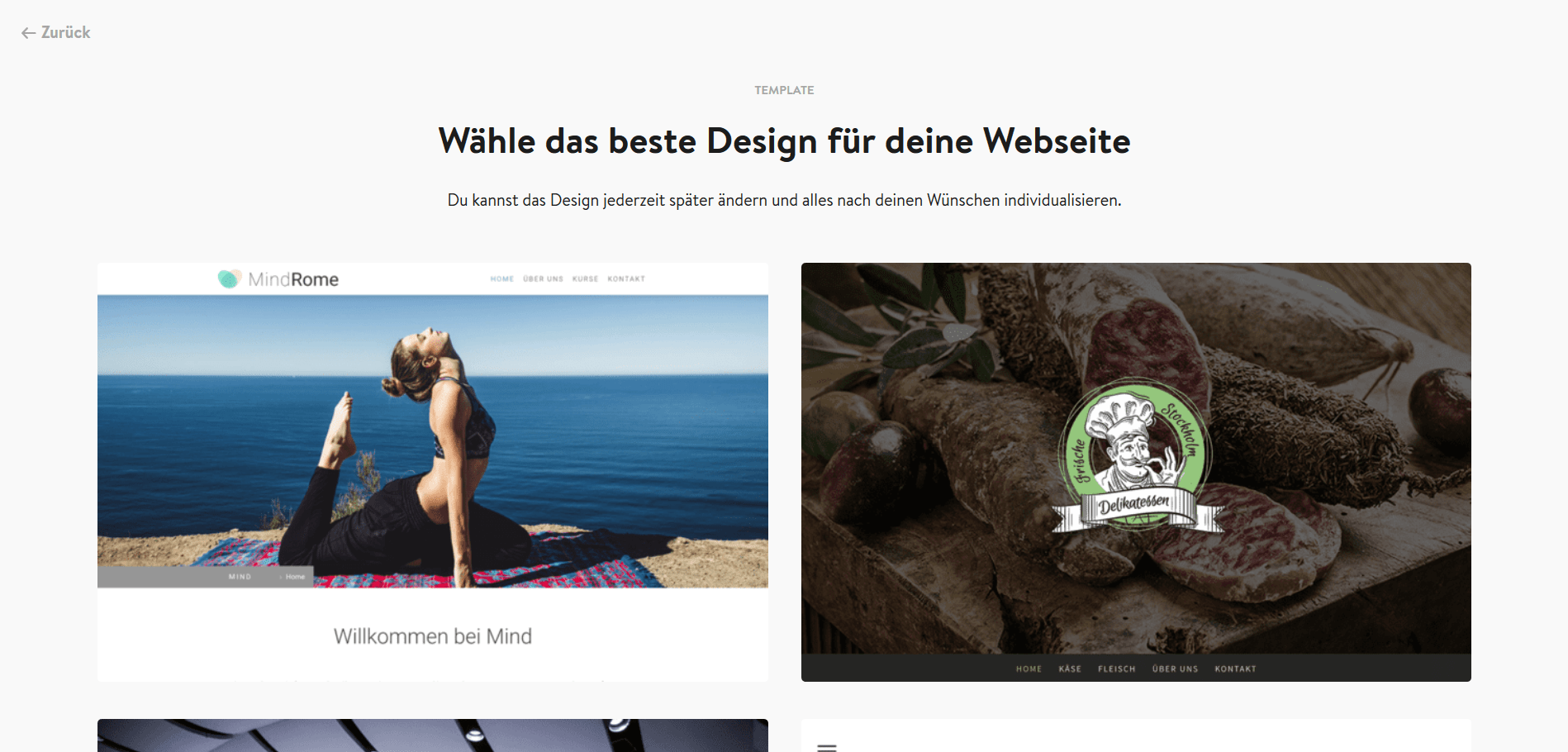
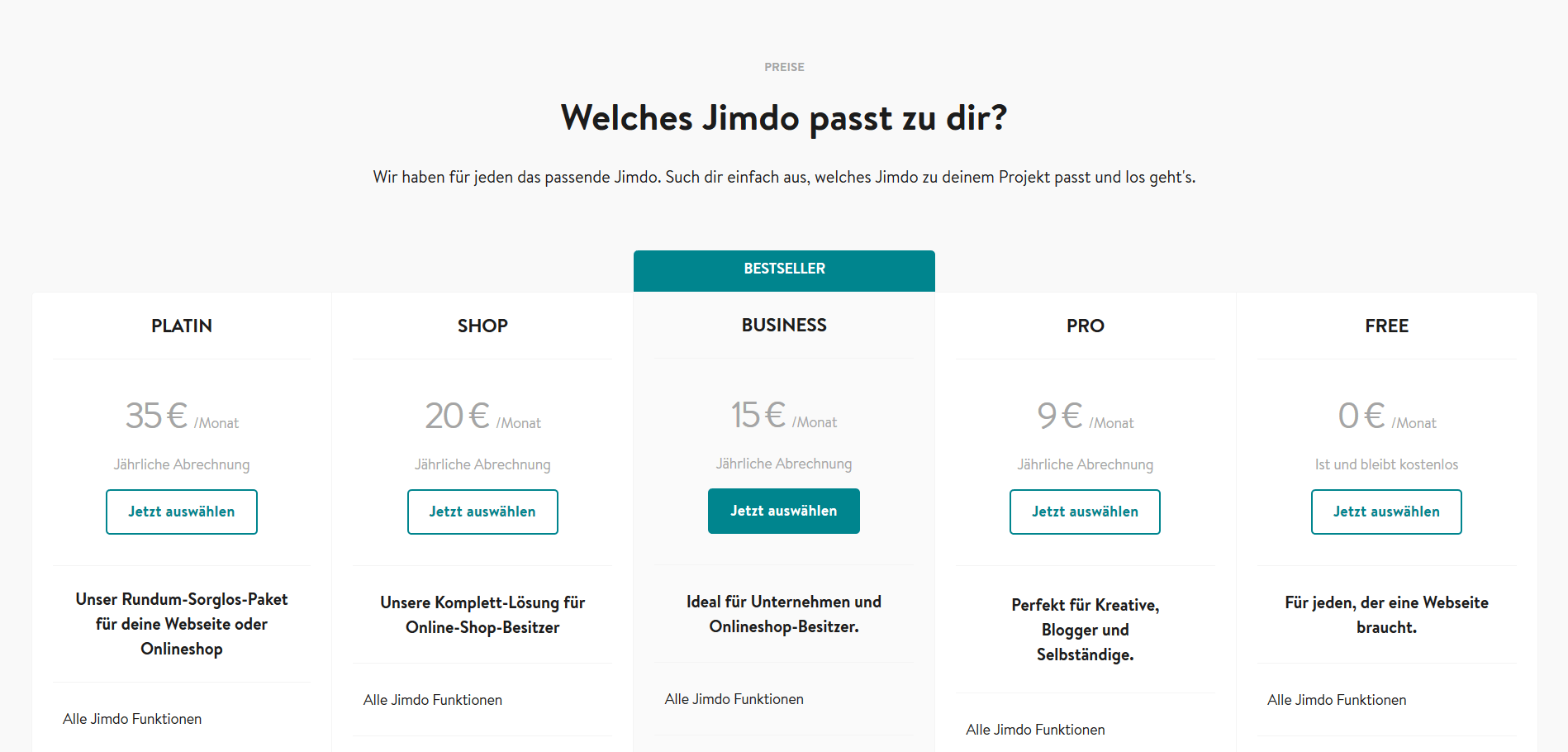
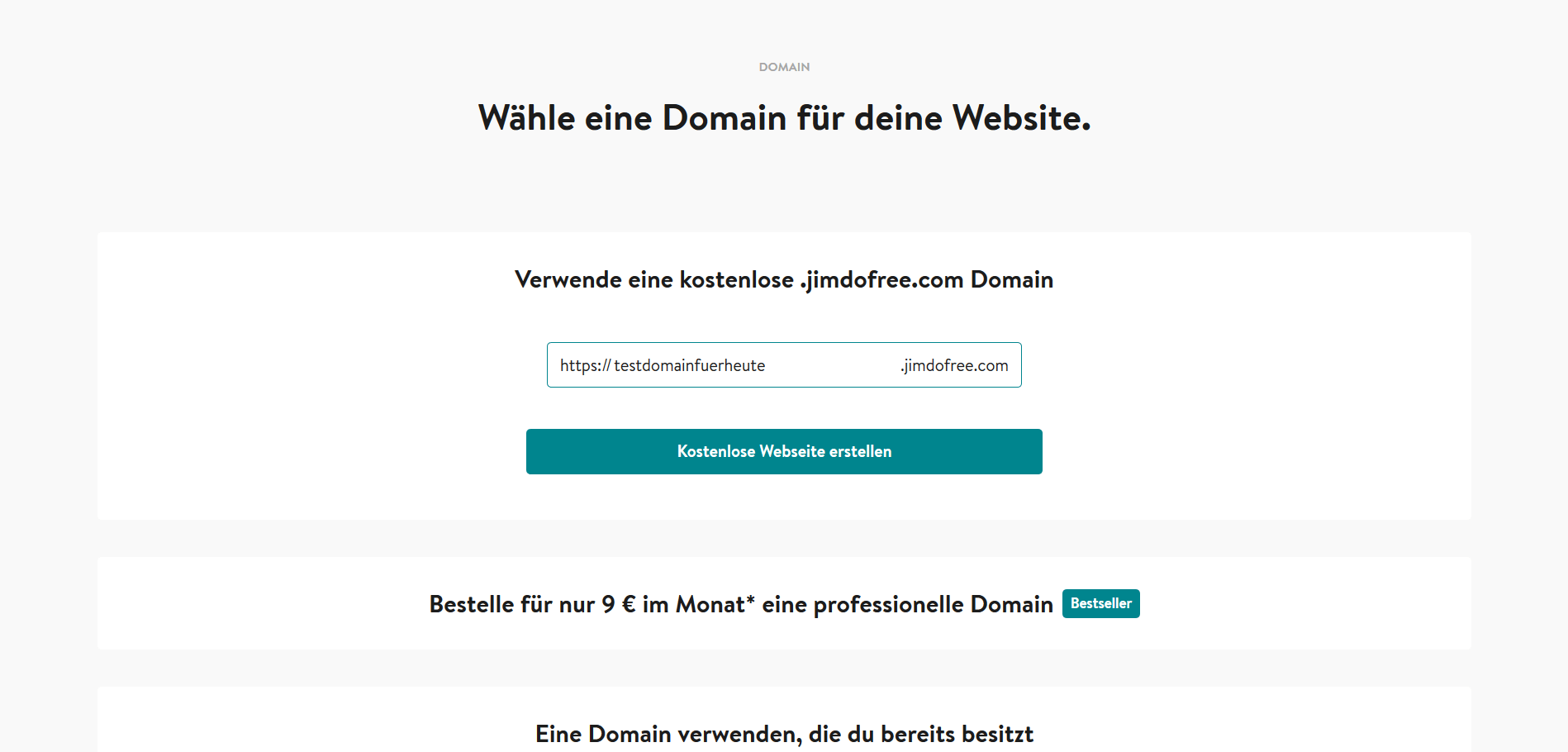
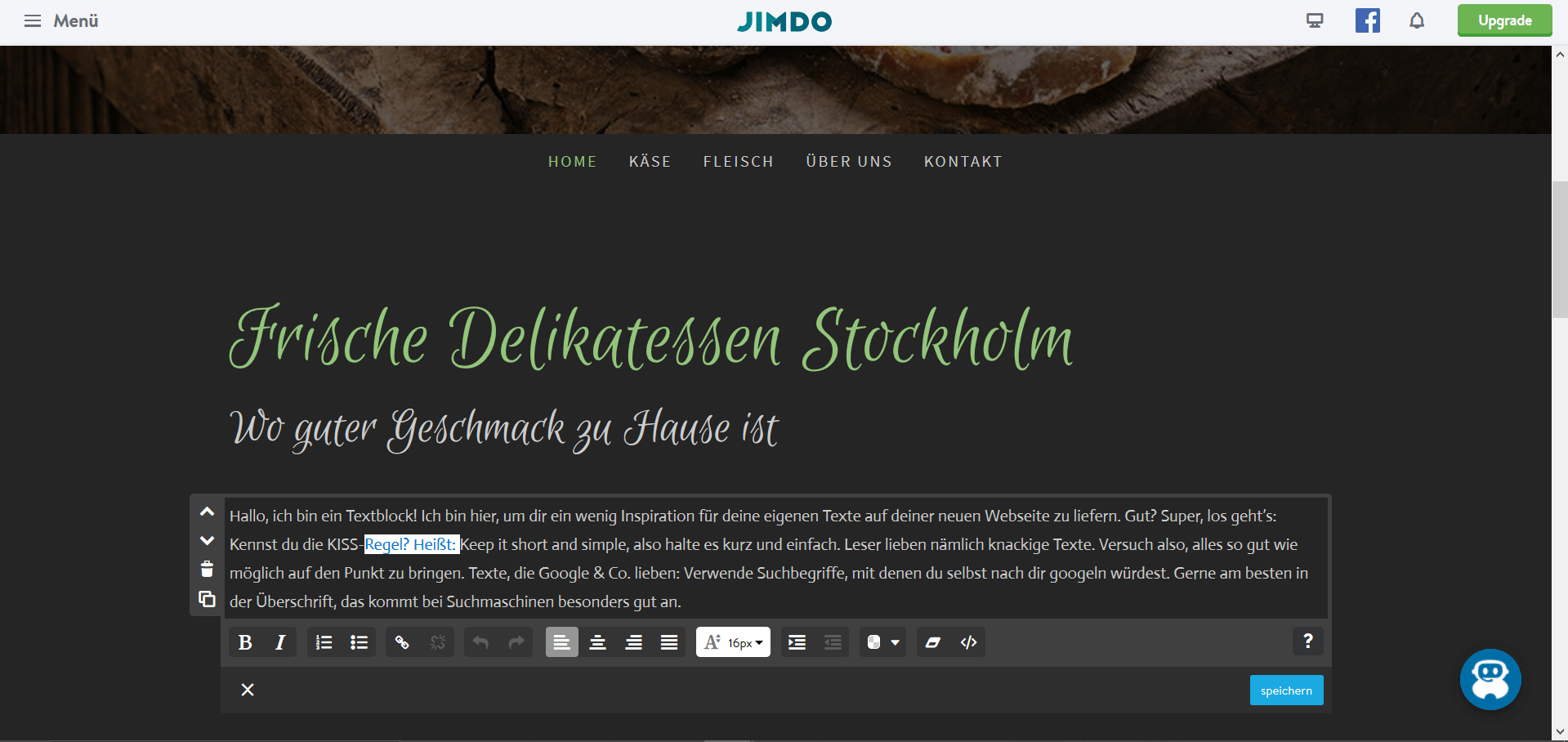
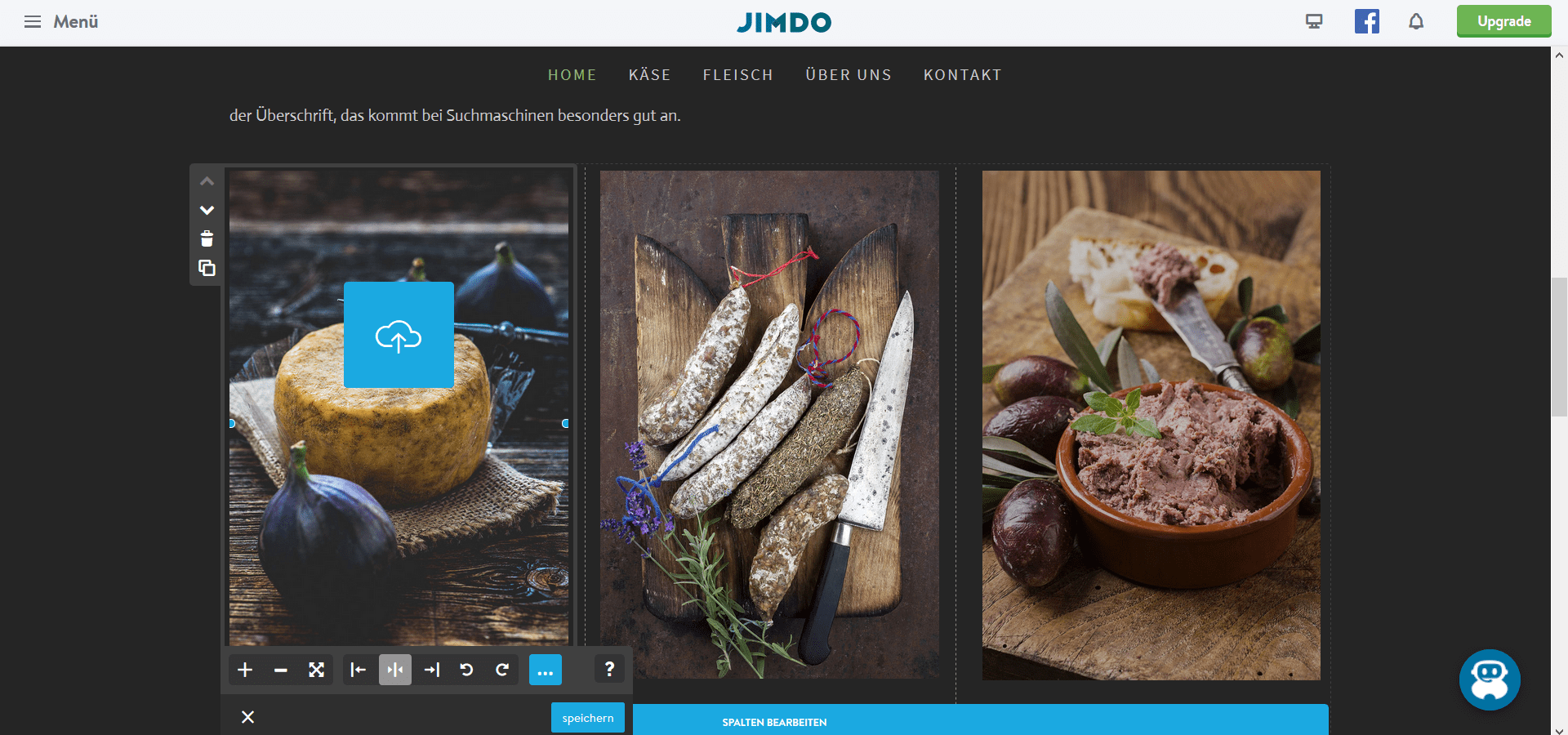
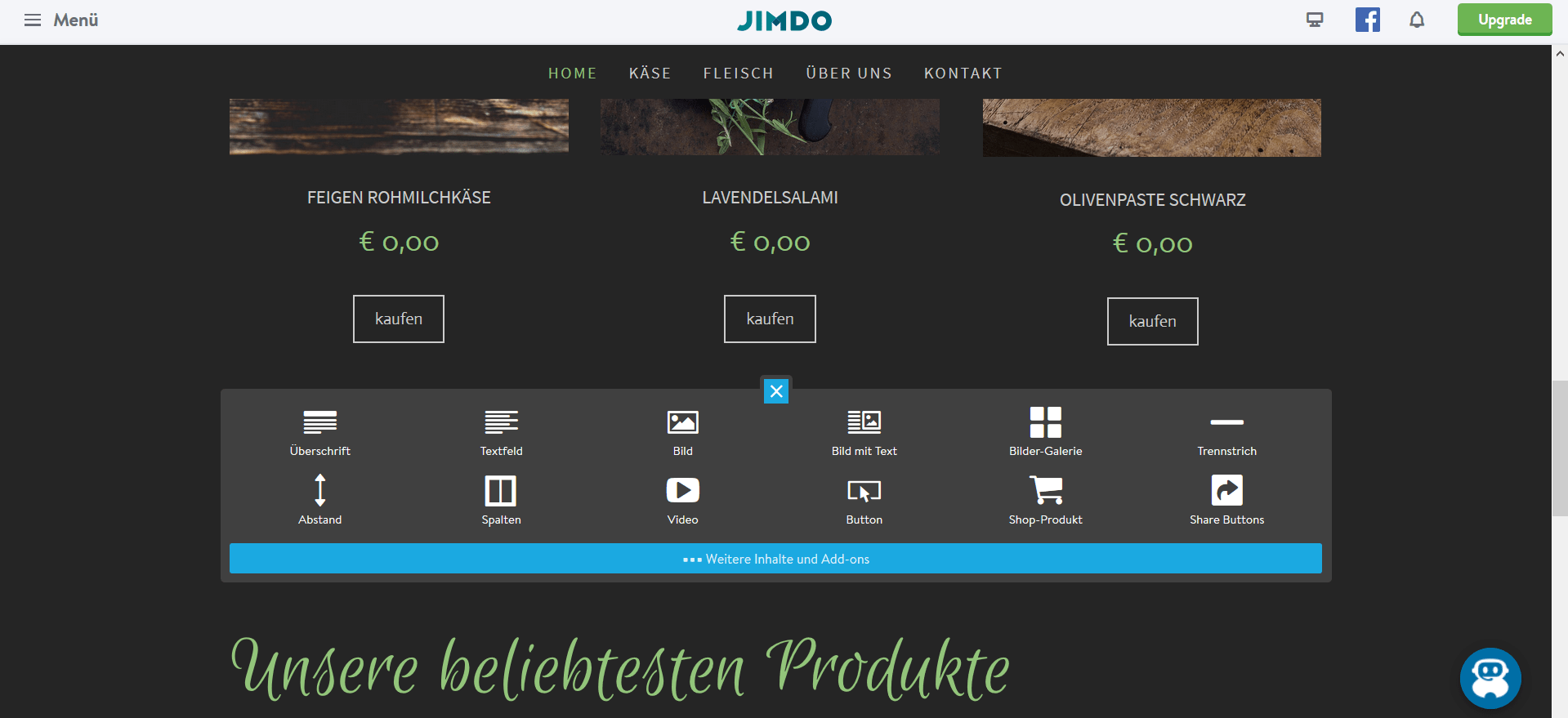
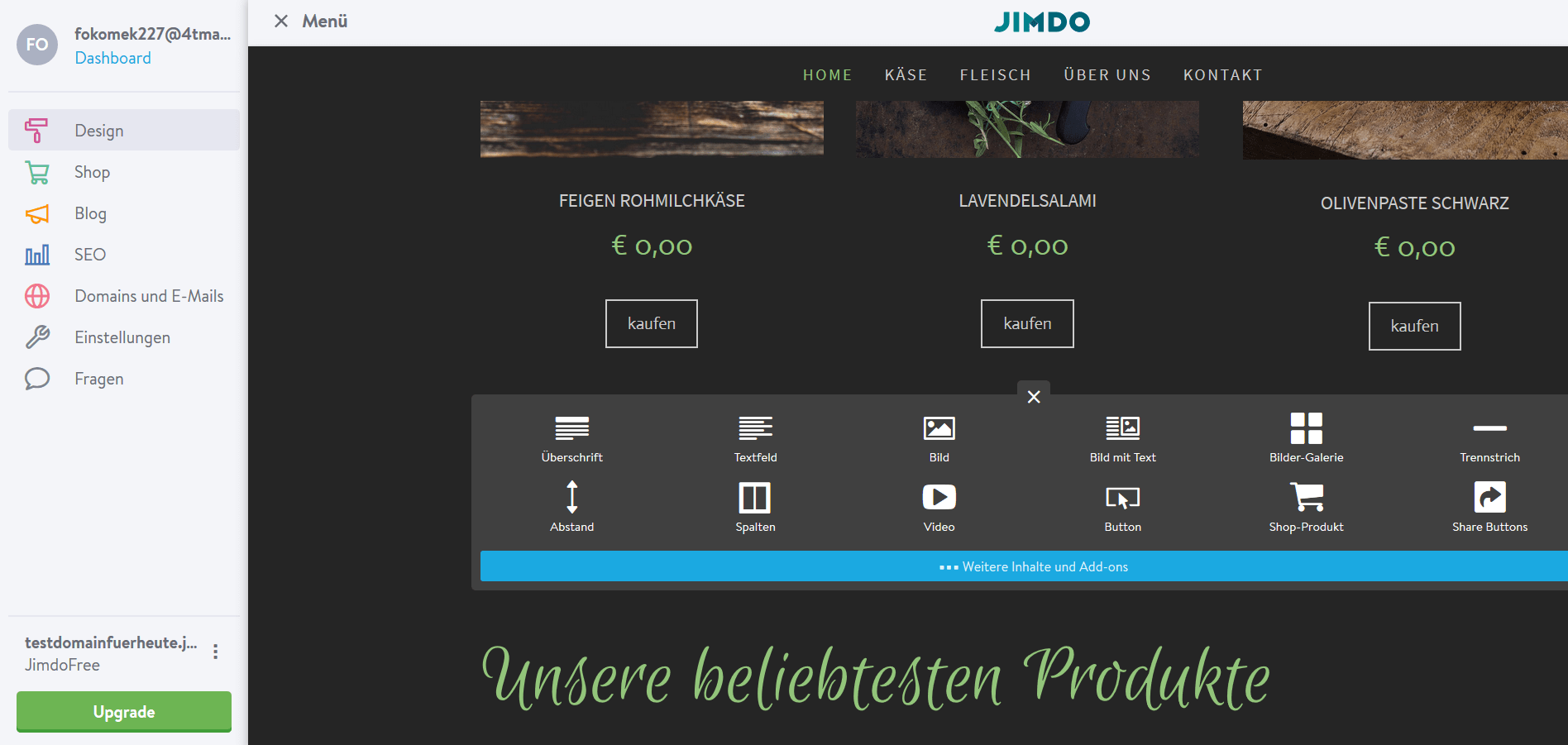
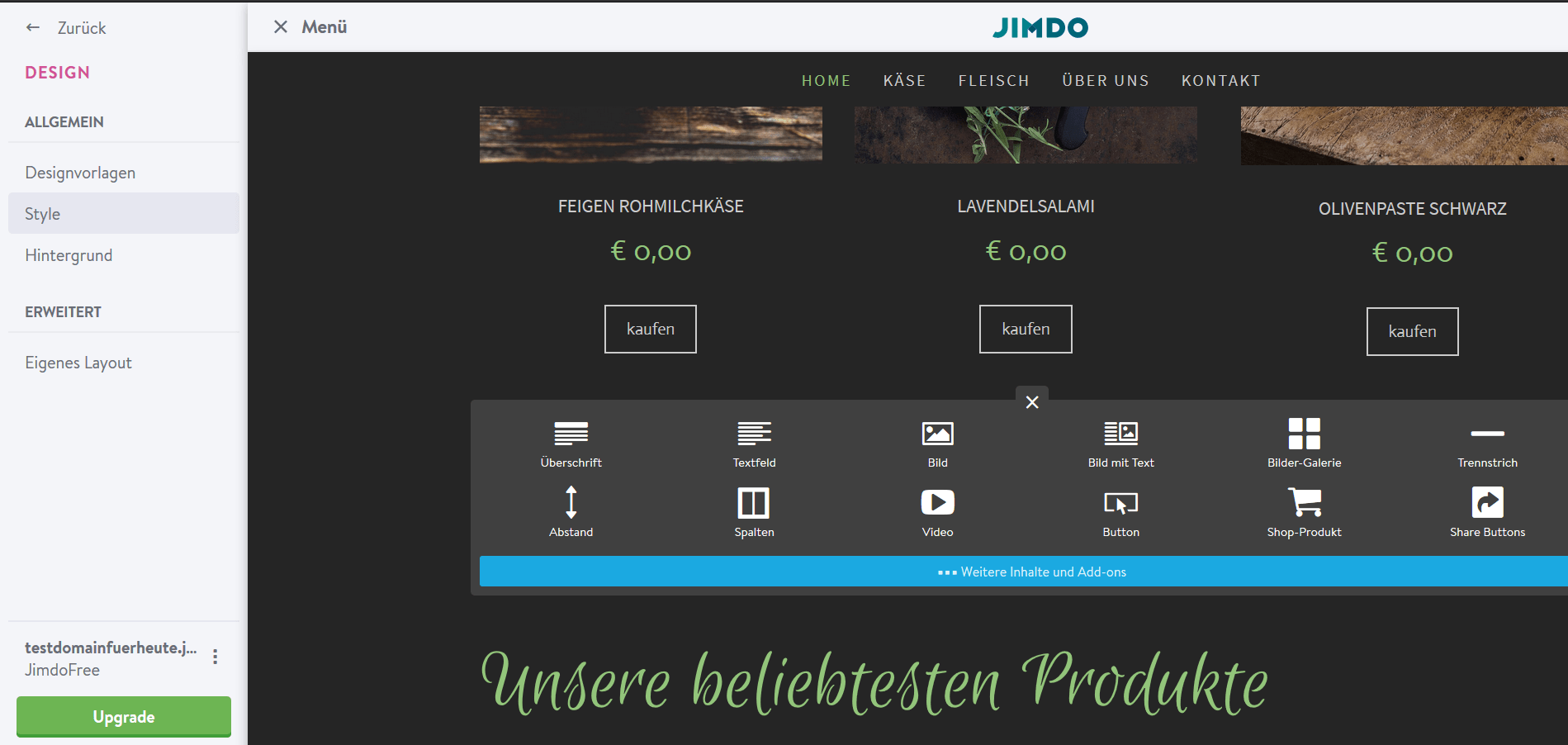
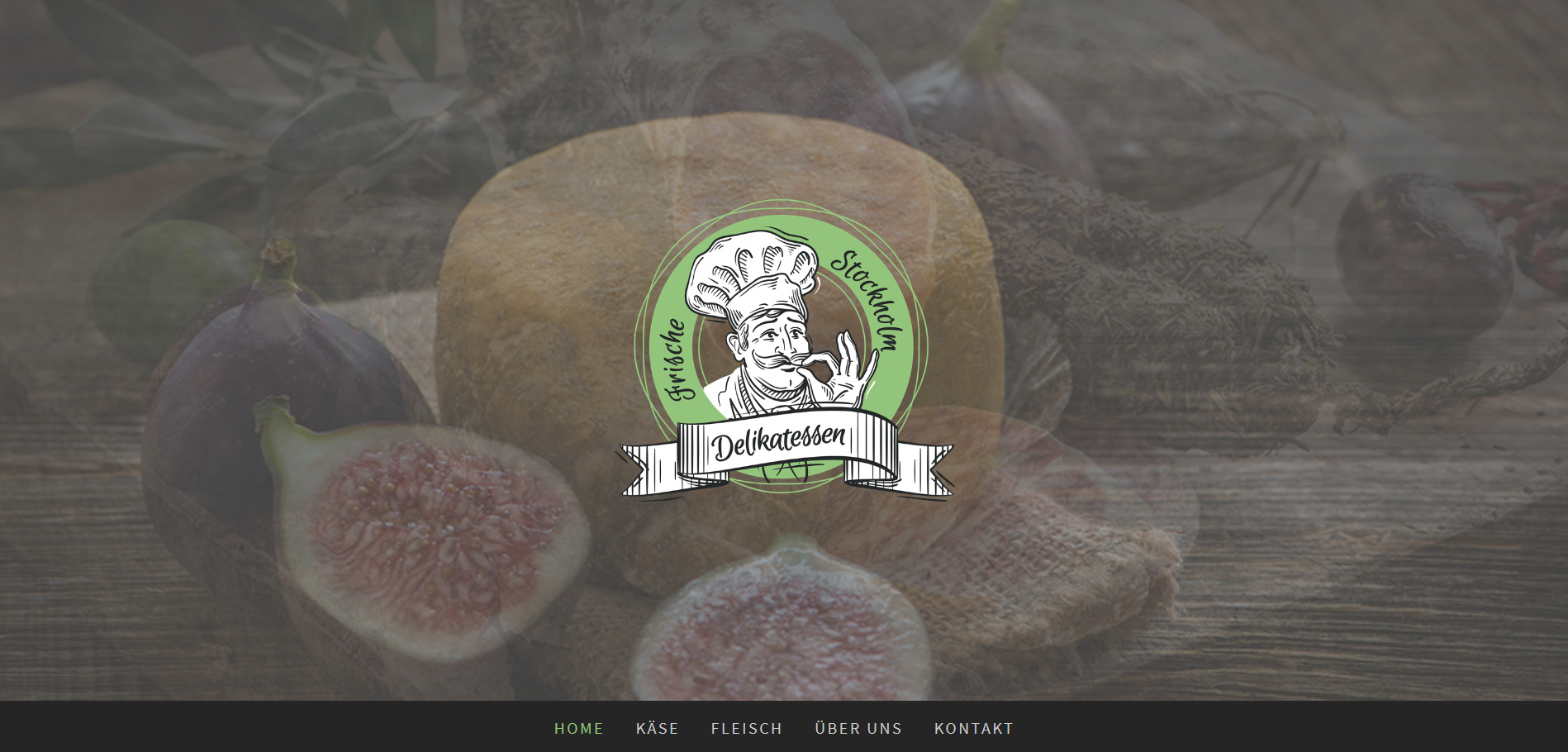
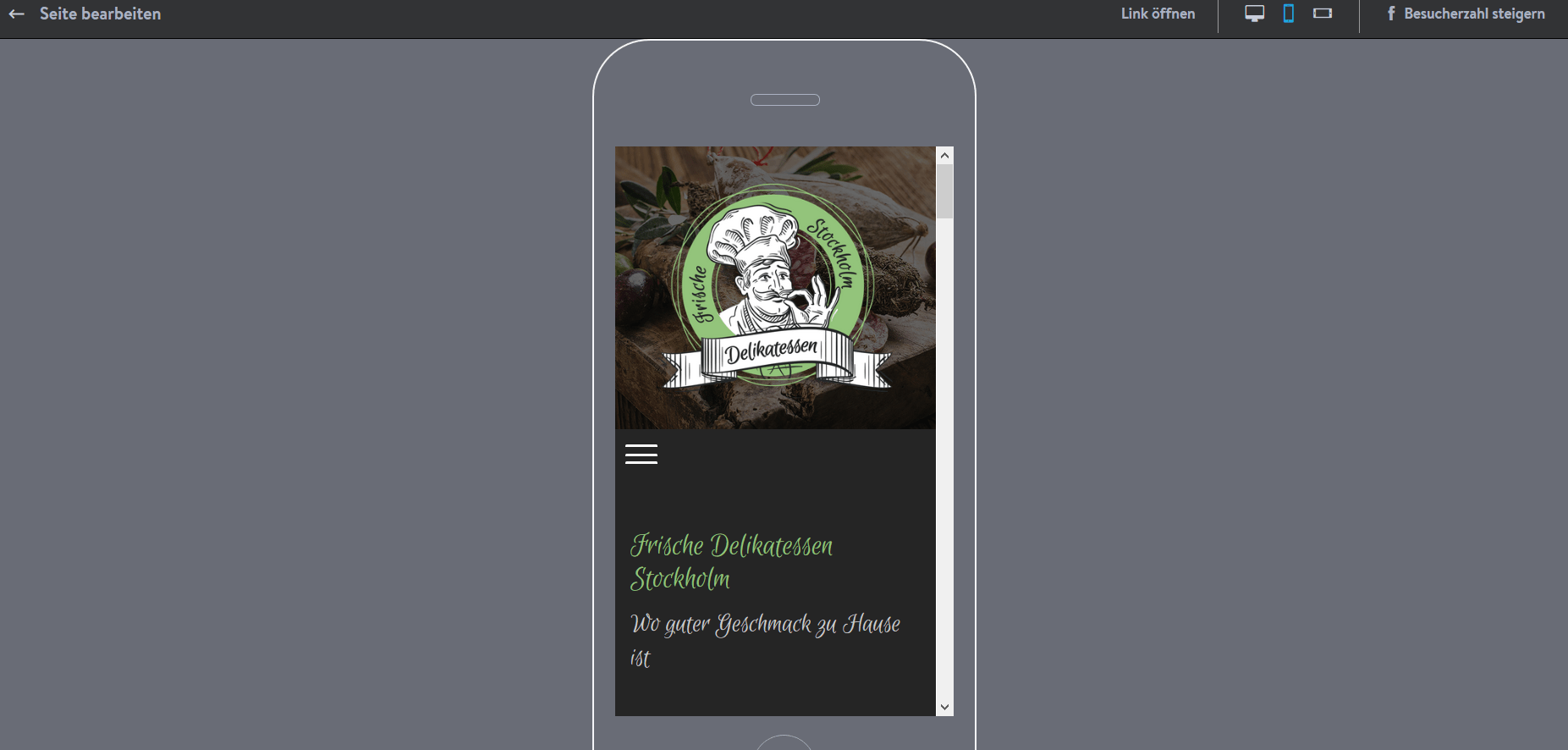
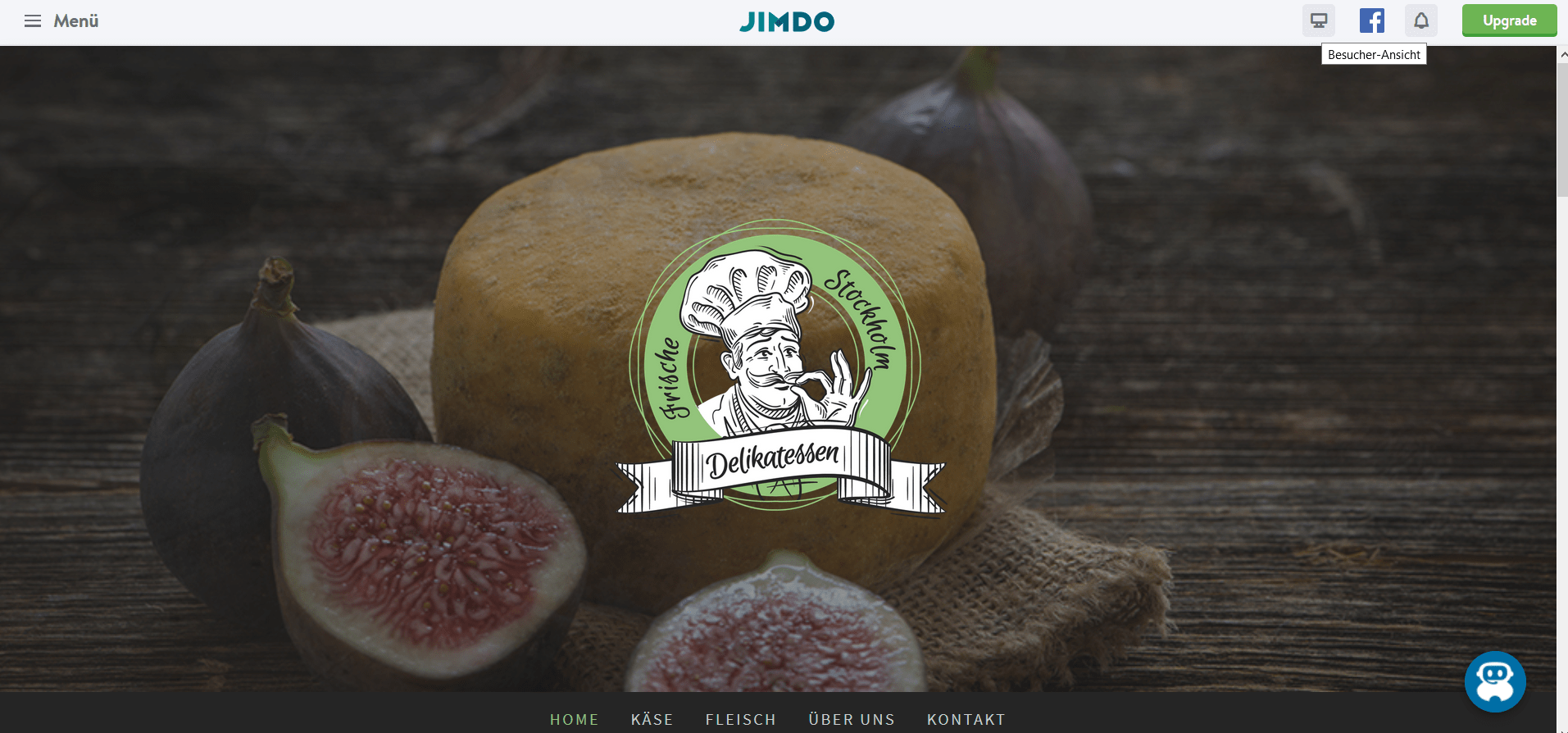
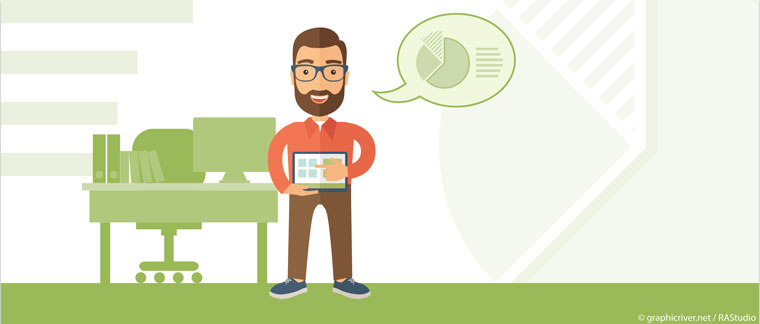
Hinterlasse einen Kommentar